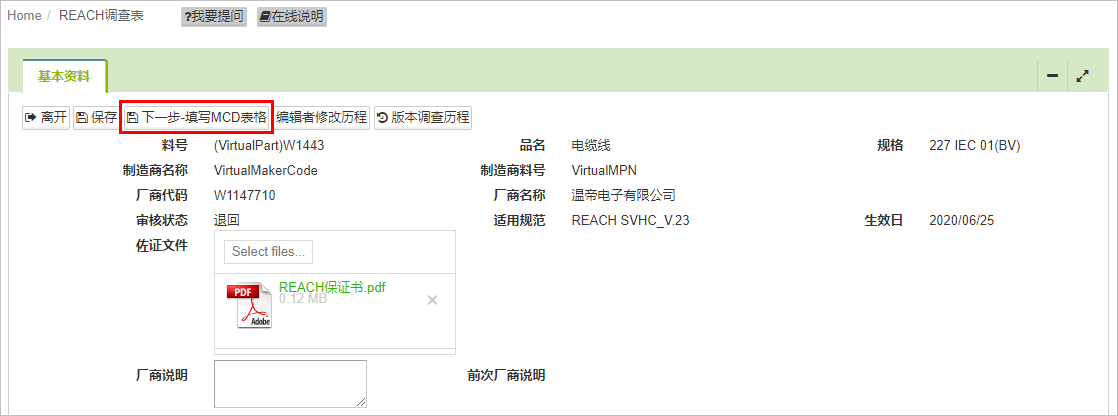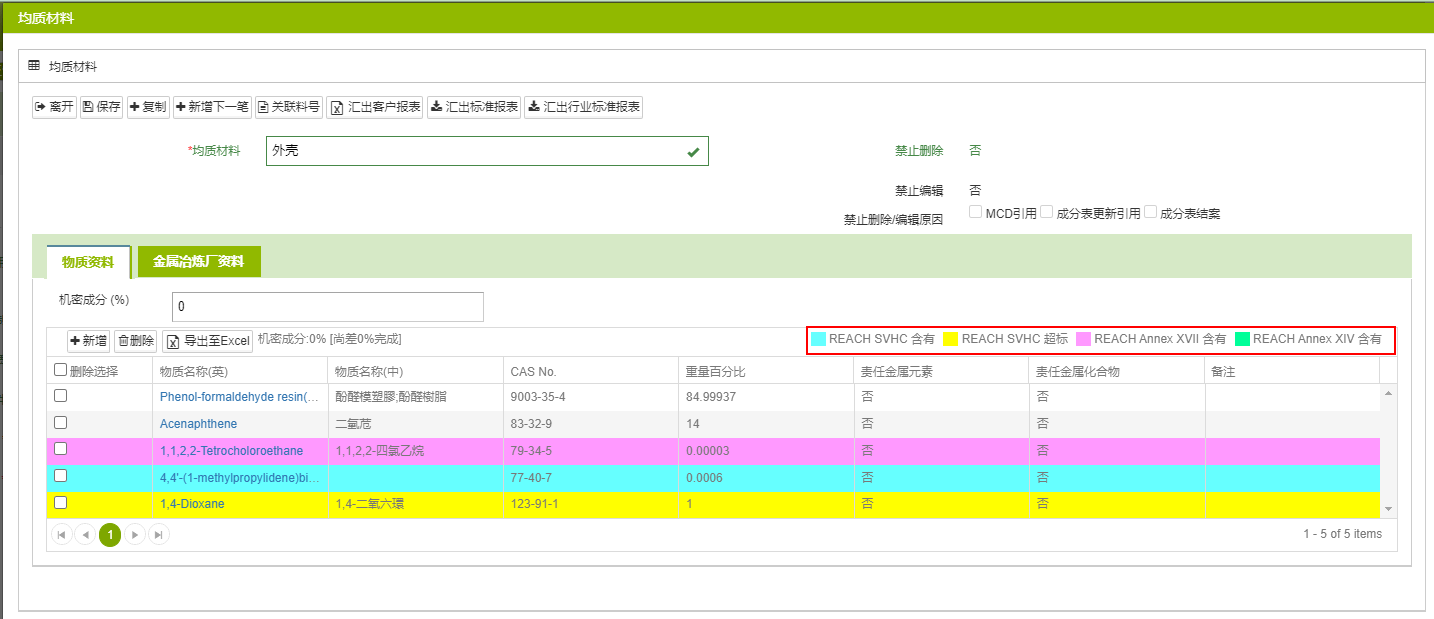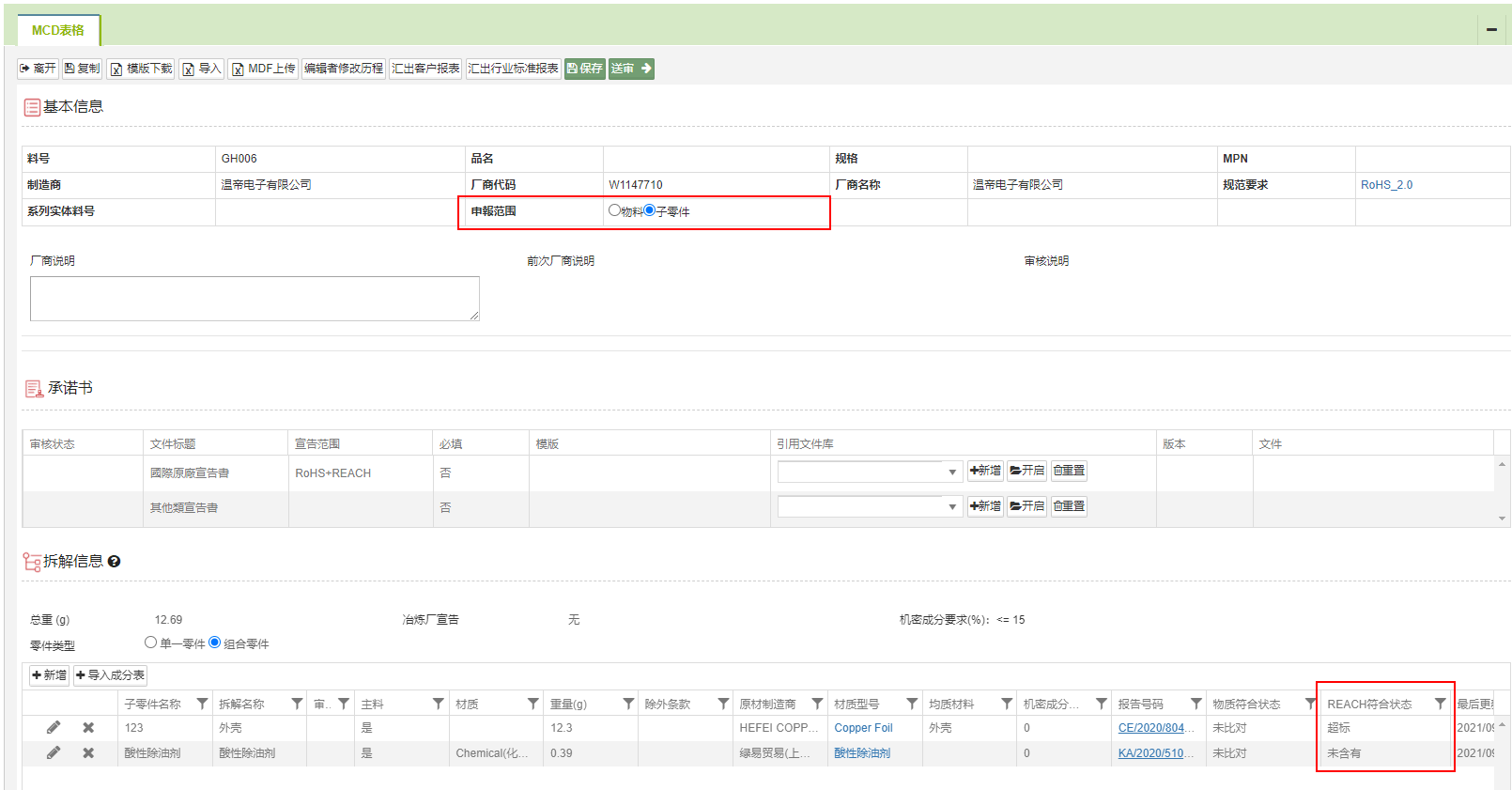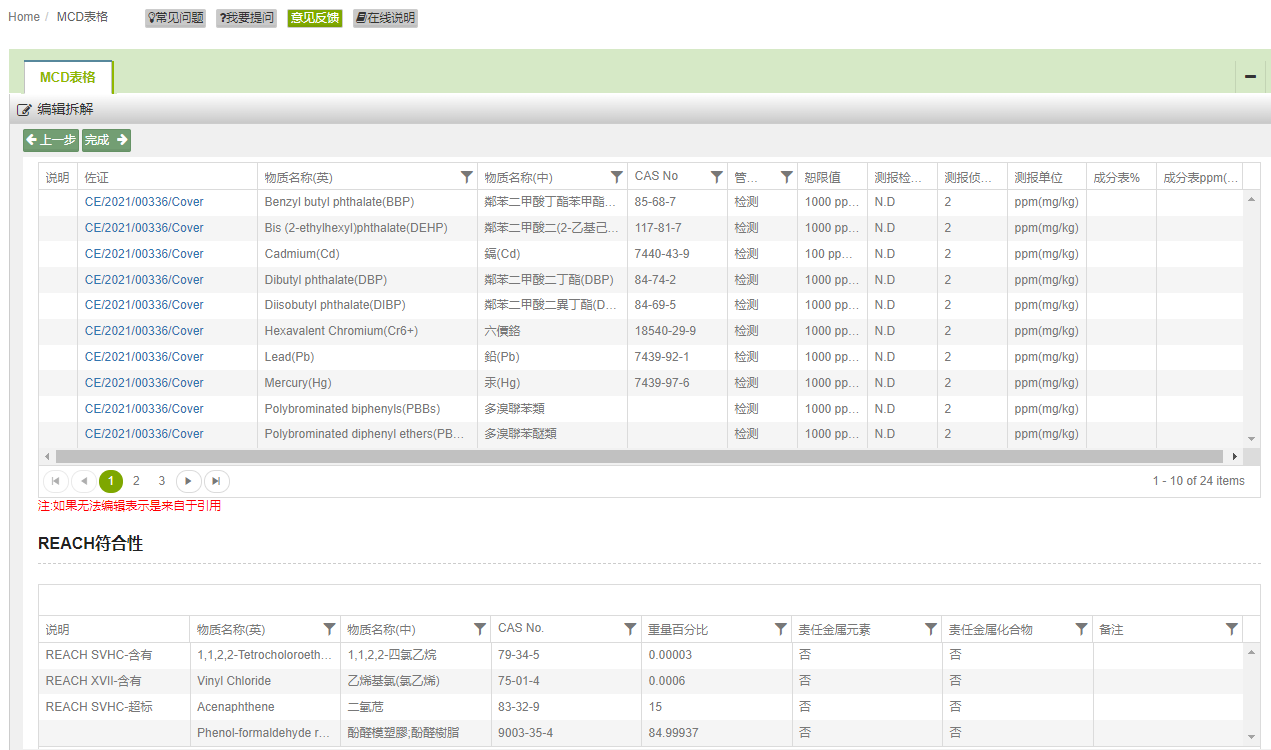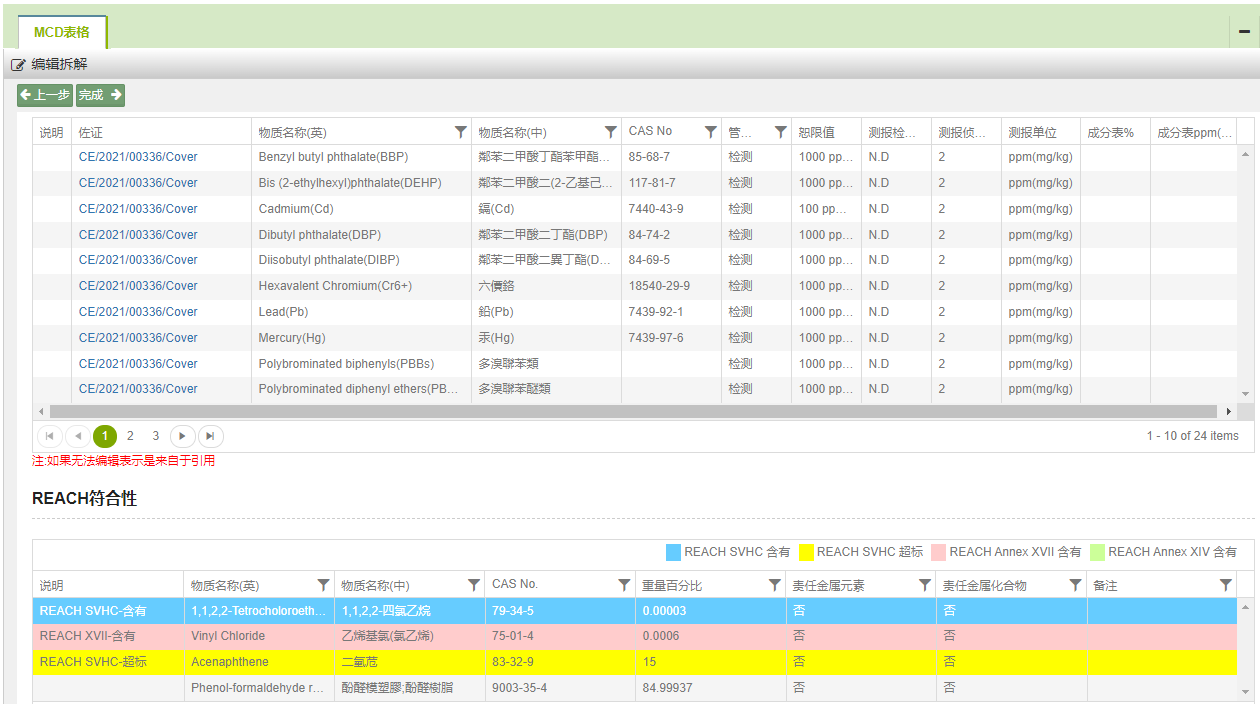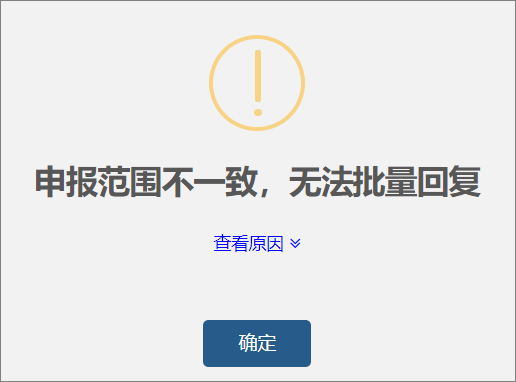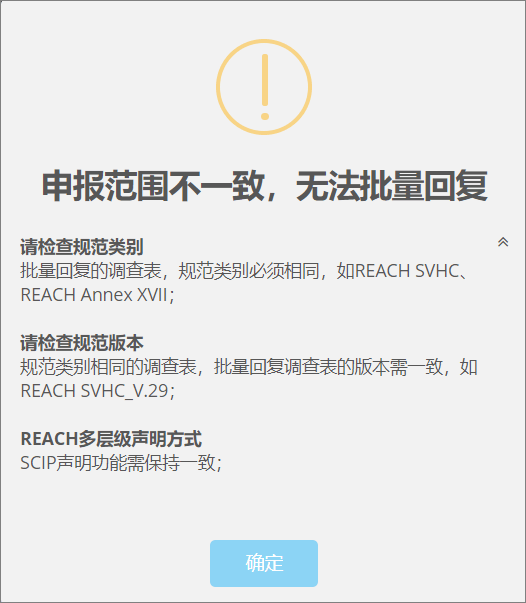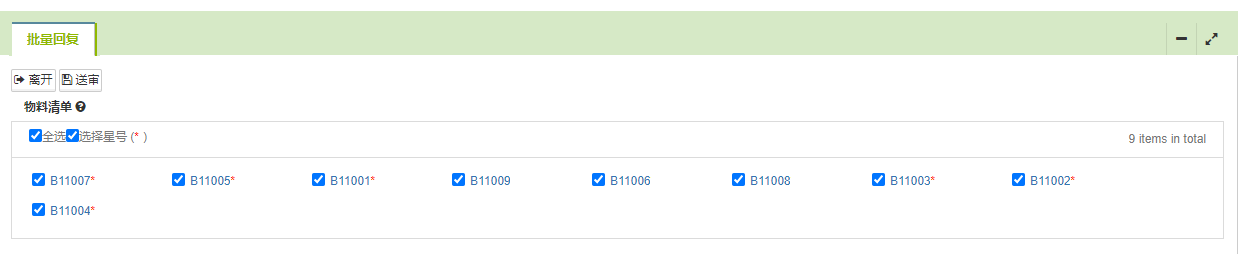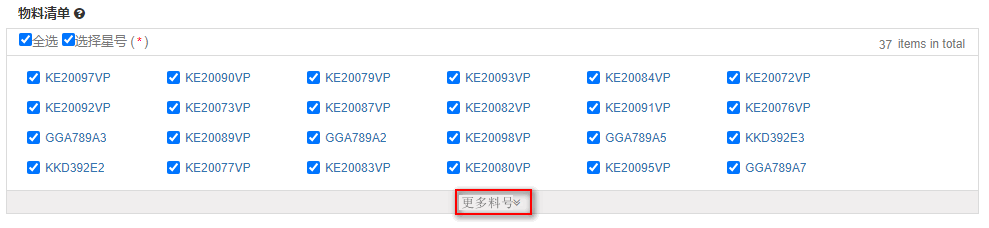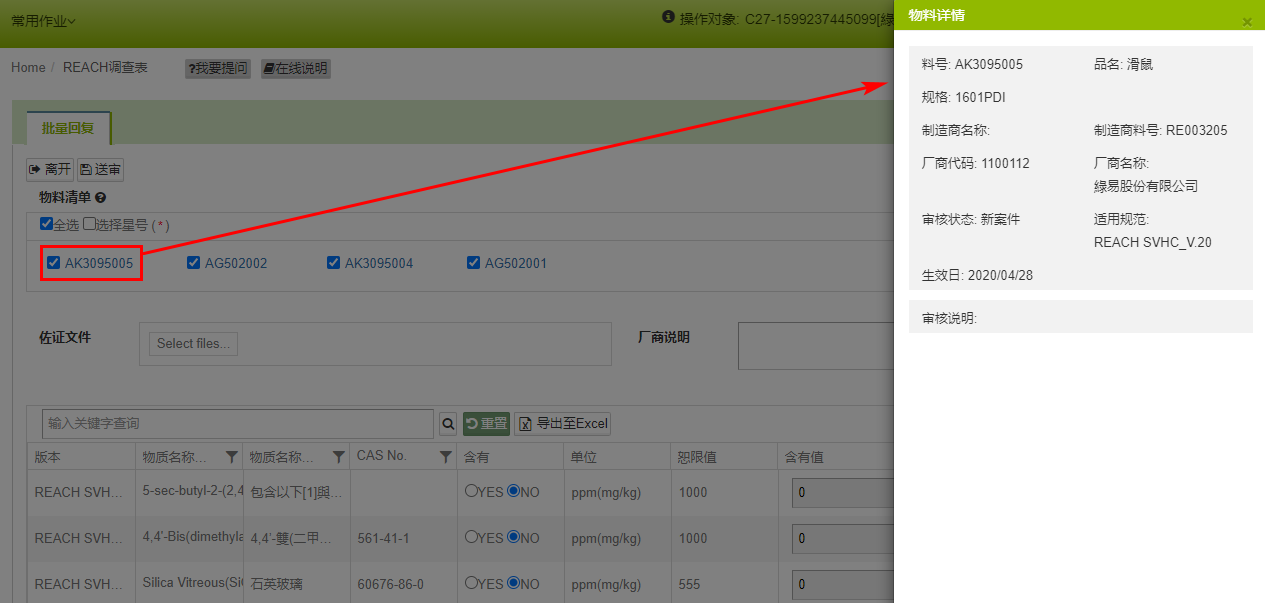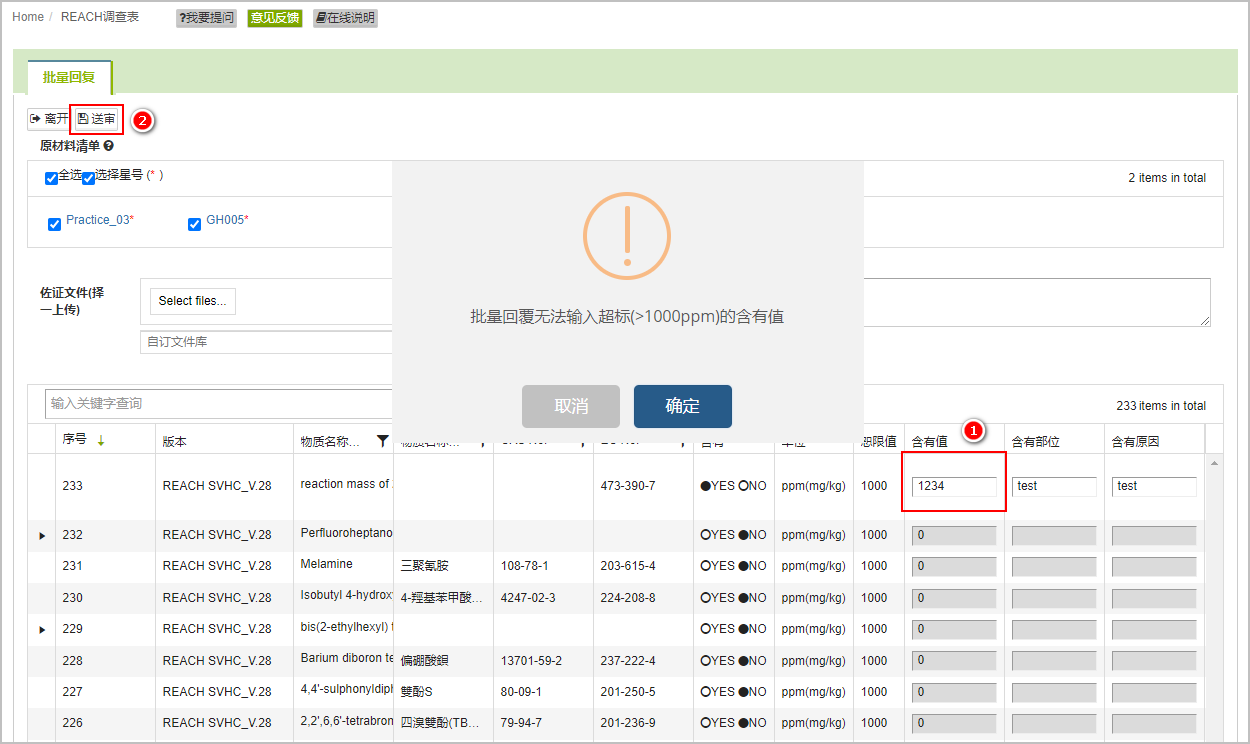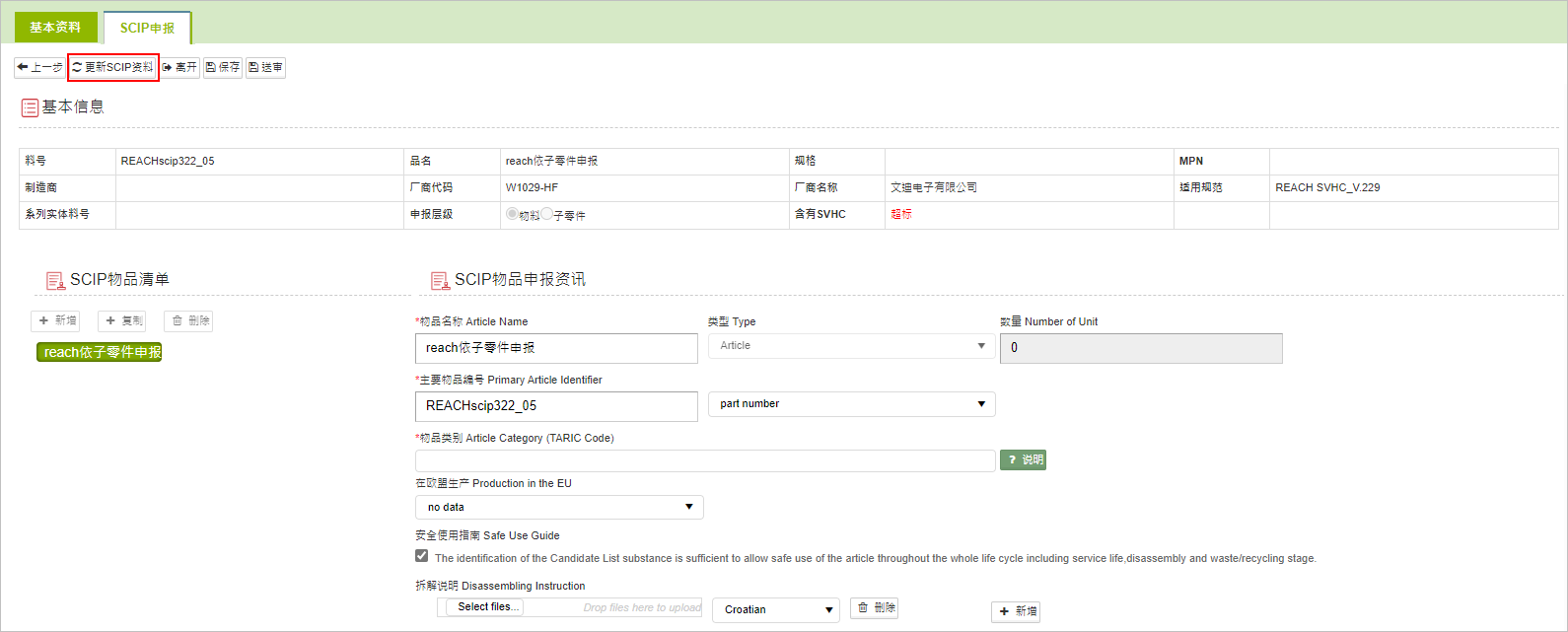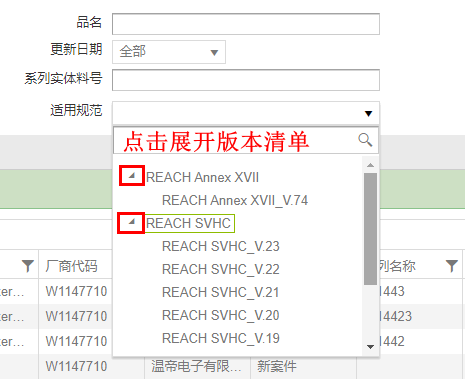回复REACH调查表操作步骤说明
![]() 基本操作 > 回复REACH调查表
基本操作 > 回复REACH调查表
适用版本 : 供应商平台简易版,供应商平台基本版,系统厂。
功能简介
提供 REACH SVHC、REACH Annex XVII相关有害物质调查作业。
填写流程
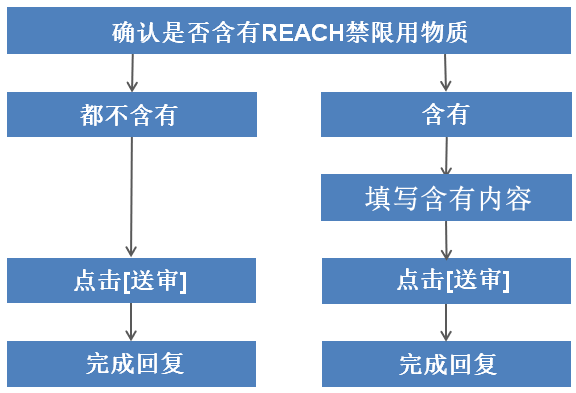
操作说明
操作步骤如下:
- 点击功能列[填写] > [REACH调查表]。
- 查询要填写的REACH调查表。
- 点击[料号]栏的蓝字打开填写页面。
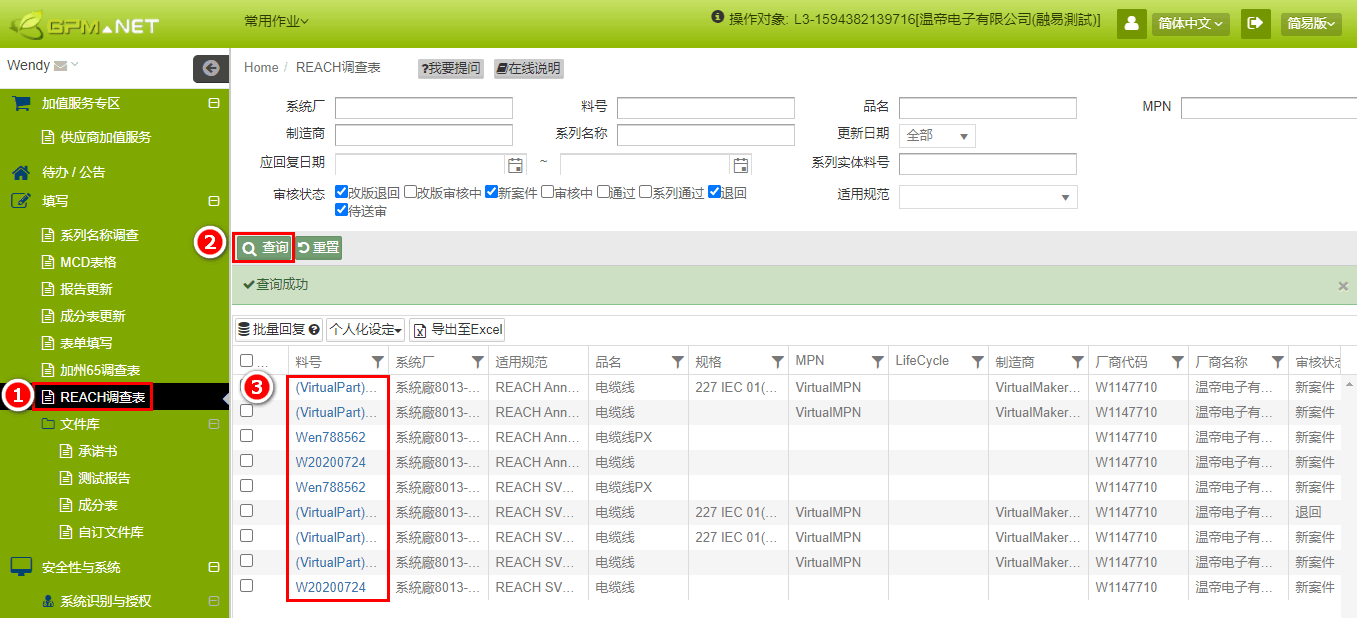
- 若料件不含有下列相关管制物质,点击
 键即完成回复。
键即完成回复。
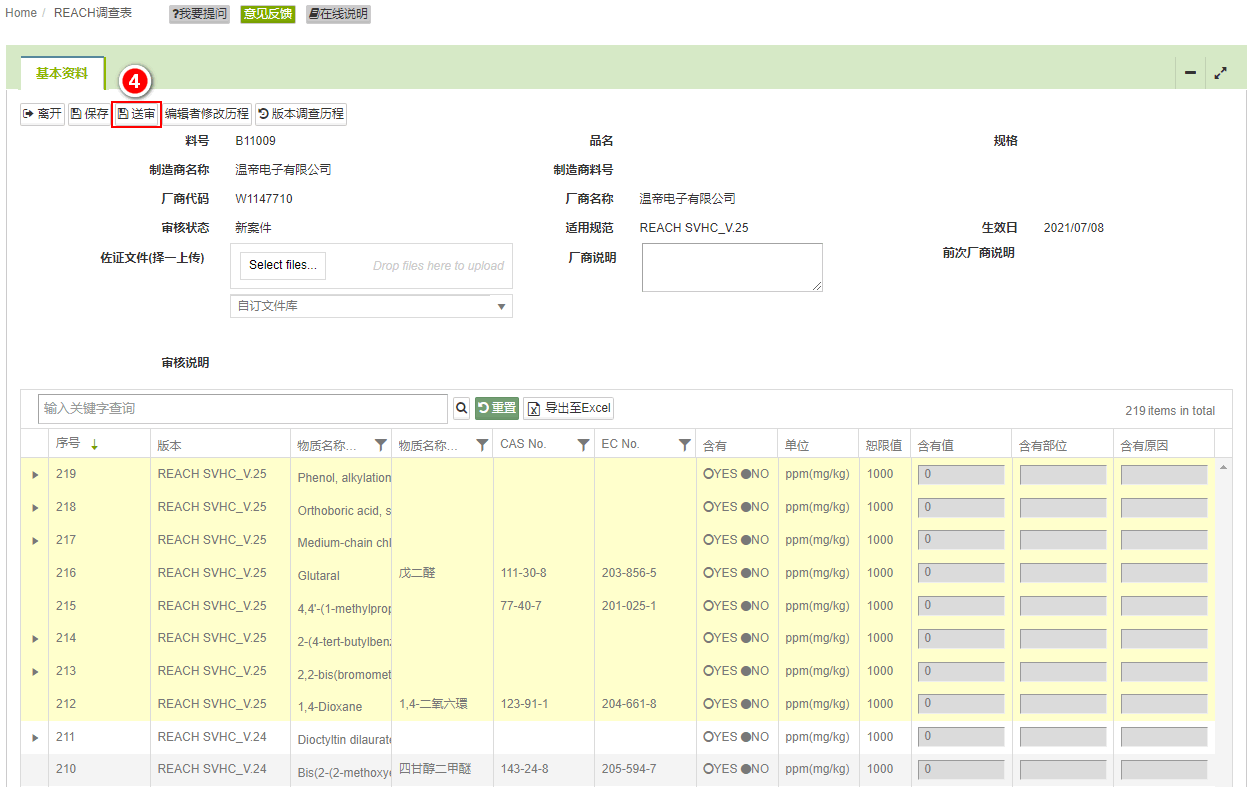
- 当[佐证文件]为必填项时,还需要上传文件,若系统厂有设定佐证文件模版,可点击蓝字链接下载。填写完毕后,可选择本地上传或引用[自订文件库]中的文件。
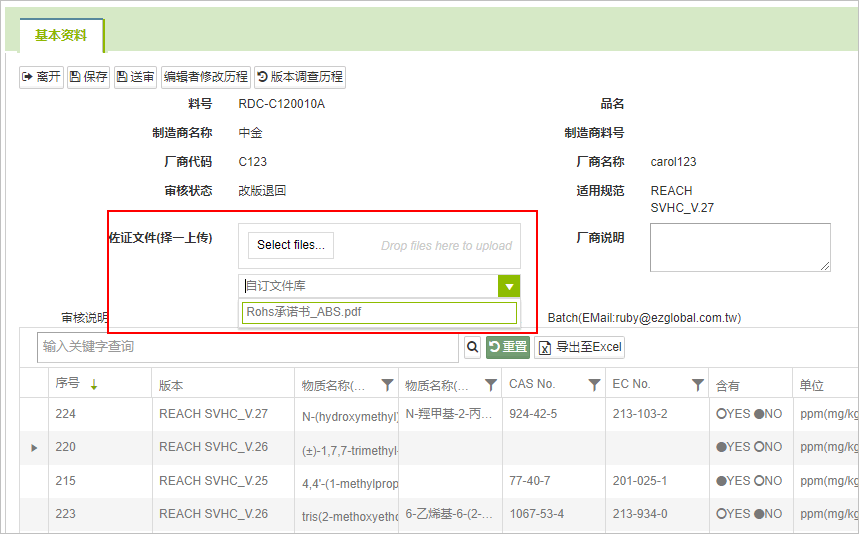
若含有相关管制物质,请在[含有]栏选择 YES。
填写[含有值]、[含有部位]及[含有原因]。
填写完成后,点击
 键后完成回复。
键后完成回复。
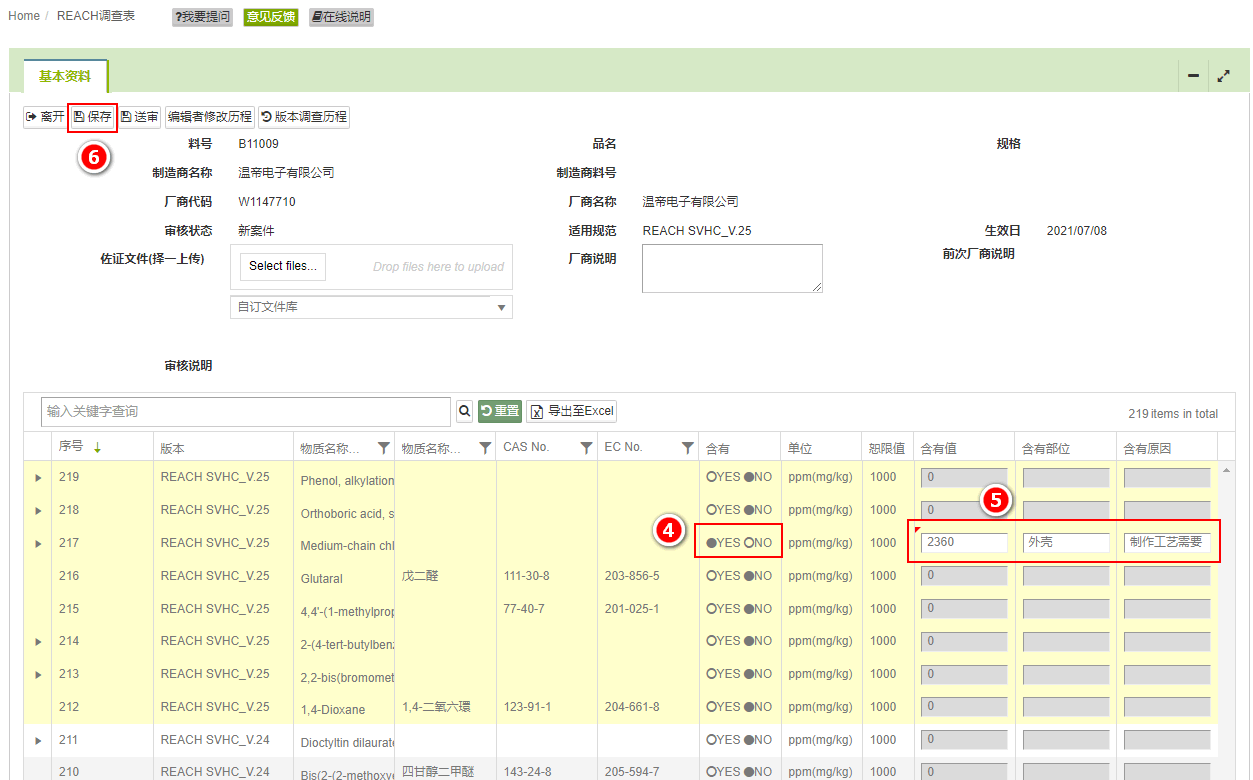
- 若系统厂开启物品适用层级选项,且供货商选择[子零件],则可于下单选单选择宣告部位,并可通过点击[同步自MCD表格成分表]将MCD含有信息一键带入。
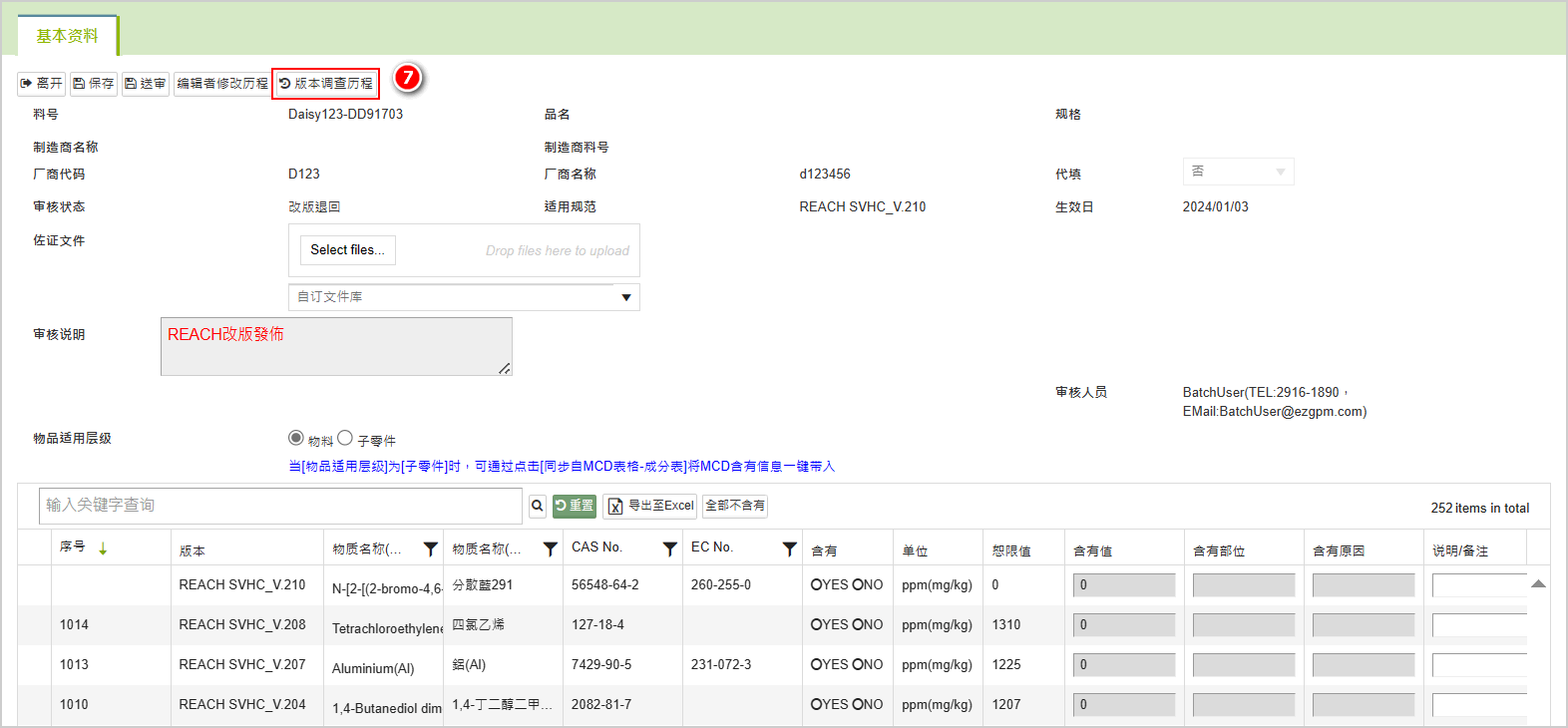
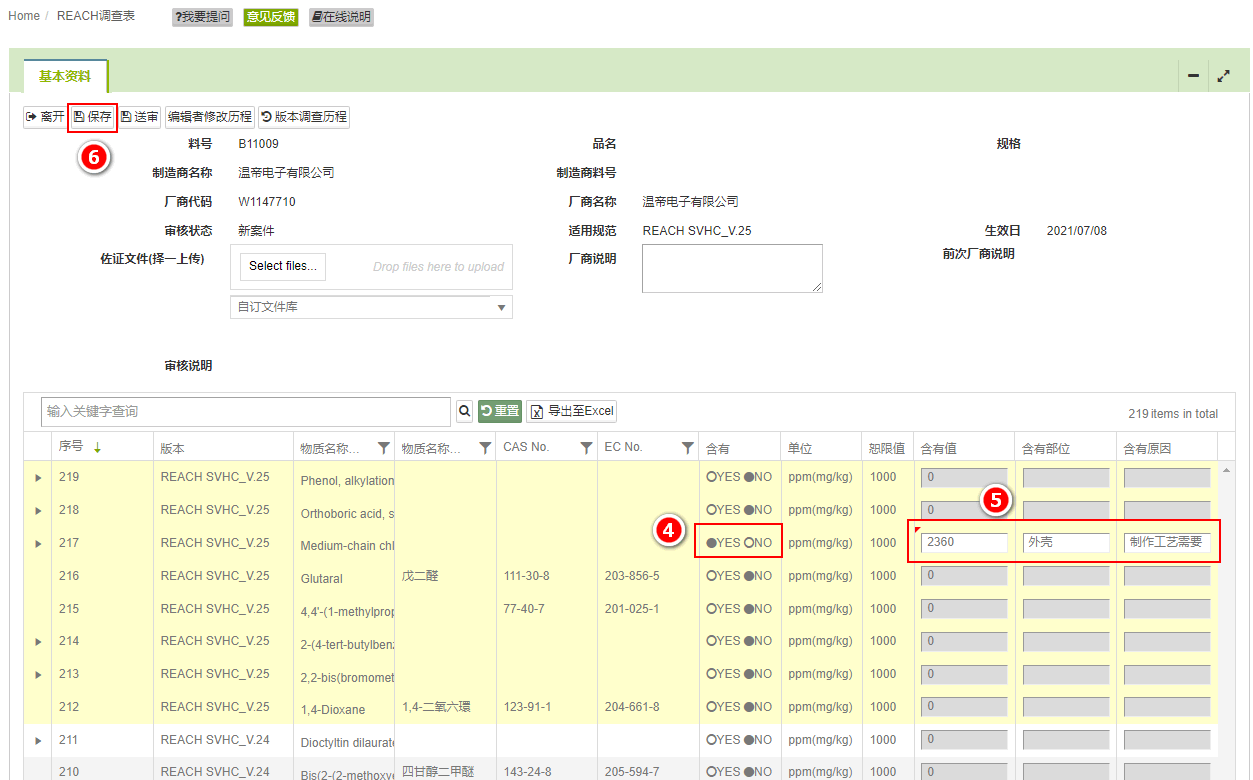
字段及底色说明
- 最新版规范物质
排序在清单最上方并有显示底色的物质,为该笔调查表所适用的规范的最新版物质。
- 序号字段
本系统依据REACH法规将每个REACH物质都建立了一个对应的序号,预设以降幂的方式排序。
- Annex XVII 状态字段
若系统厂有设定 Annex XVII 法规物质适用性,才会显示[状态]字段及设定值,用来判断该项物质是否为系统厂监管对象,若为不适用会显示灰色的底色(如下图蓝框)。
物质排序优先级:最新版物质(适用)>最新版物质(不适用)>上一版填写为含有的物质(适用)>上一版填写为含有的物质(不适用)>旧版物质(适用)>旧版物质(不适用)
关联MCD表格
- REACH调查表与MCD表格同步送审
若有启用REACH调查表与MCD表格同步送审功能,若相同料号的MCD表格未回复或填写内容不符合规范,上方会显示
按键,点击即会跳转至MCD表格的回复页面。
- 成分合规显示
若系统厂有启用「成分合规显示」,于[成分表-物质资料]页签,REACH法规物质会依据系统厂的设定显示底色,以分辨含有REACH物质情况(下图红框区,会标示不同REACH法规物质所会显示的颜色)。
- MCD调查组态
若料件有套用「MCD调查组态」,于MCD表格主页面[基本信息]区块,会显示[申报范围]字段(依系统厂设定来决定是否可以调整);并于[拆解资料]区块右方会显示[REACH符合状态]字段,来辨识MCD表格含有REACH法规物质及申报层级的状态。
承上,当料件套用「MCD调查组态」并有作法规管制的设置,当MCD表格所引用的成分表含有REACH法规物质,于[MCD表格-符合分析]页面的[说明]字段,会描述REACH法规物质符合状态。
- **成分合规显示/MCD调查组态 **
承上,若系统厂有启用「成分合规显示」,且料件有套用「MCD调查组态」并有作法规管制的设置,当MCD表格所引用的成分表含有REACH法规物质,于[MCD表格-符合分析]页面,除了于[说明]字段会描述REACH法规物质符合状态,也会显示系统厂所设定的底色。
- **无法编辑前版物质 **
系统厂可决定[是否允许供应商修改前版宣告物质],调查表因法规进版而改版退回后,若无法编辑之前版本的物质含量,有疑问请联系系统厂。
批量回复
当有多笔调查表所调查的规范版本和调查信息以及回复内容相同,可利用[批量回复]同时一并进行填写及送审,操作步骤说明如下:
- 在REACH调查表填写主画面,勾选多笔要进行批量回复的调查表。
- 点击
 键。
键。
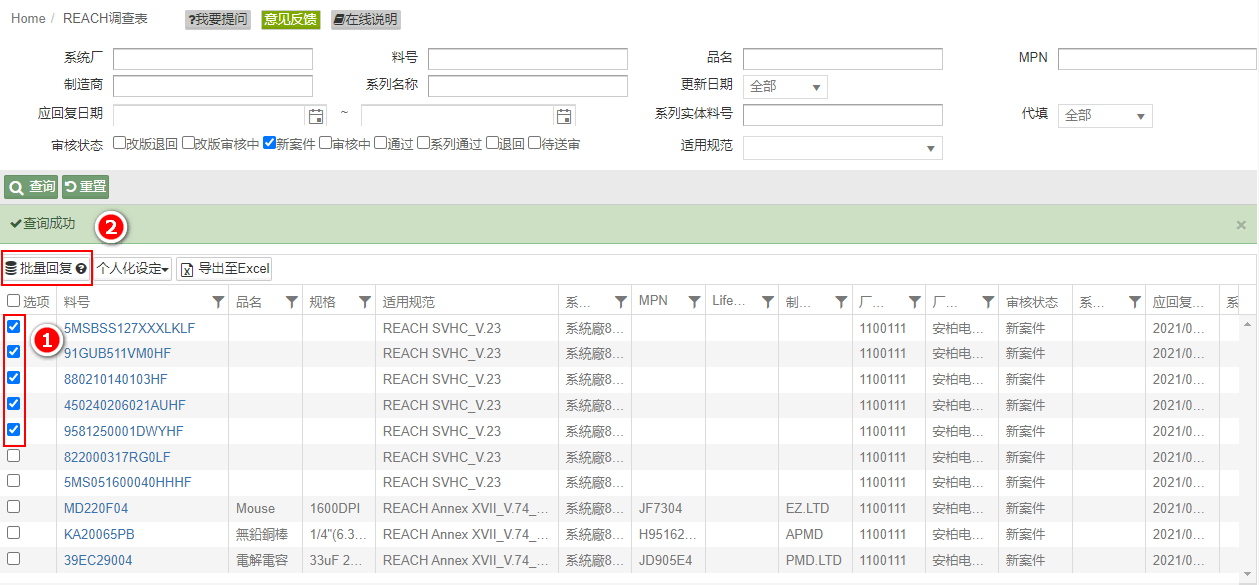
在打开的批量回复页面进行填写,填写的内容及上传的佐证文件会一并同步写入所有选取的调查表。
填写完成后点击
 键。
键。
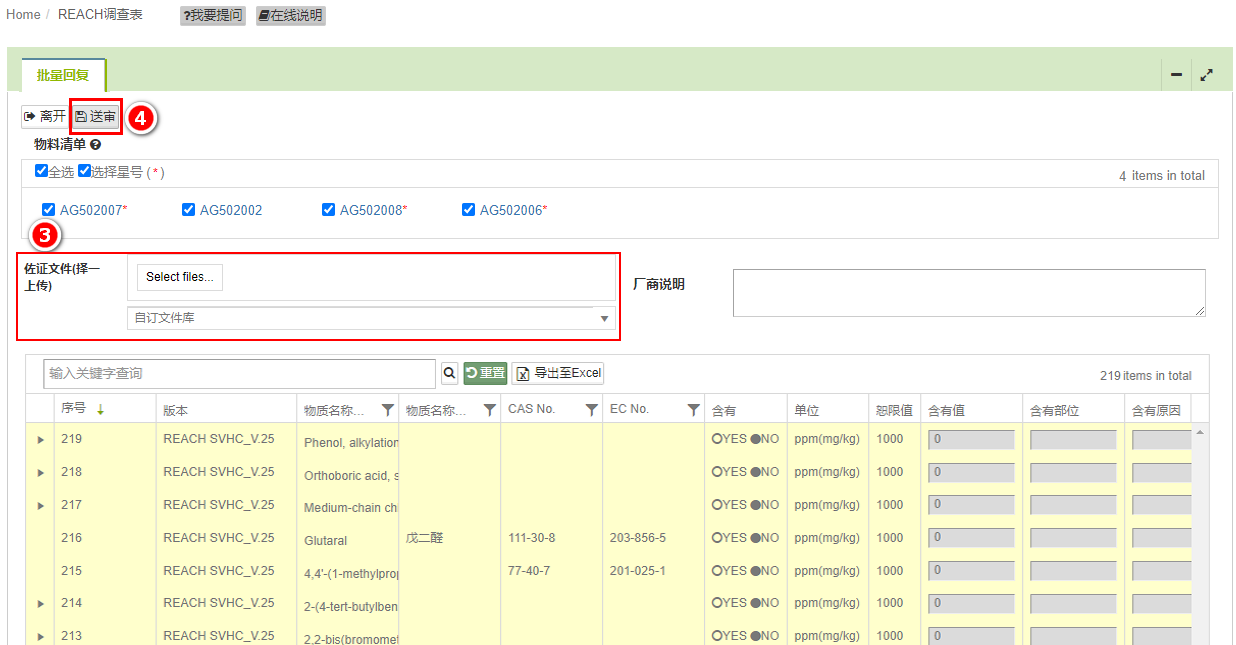
- 会出现「确认送审」的提示对话框,点击
 键。
键。
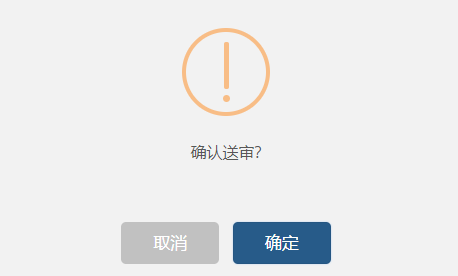
- 会出现送审成功的提示对话框,点击
 关闭窗口,所有选取的调查表将会一并送审至系统厂端。
关闭窗口,所有选取的调查表将会一并送审至系统厂端。
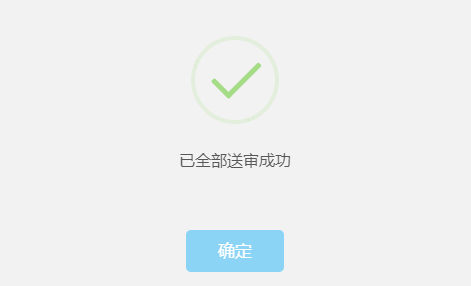
批量回复补充说明
- 进行批量回复时,勾选的物料所调查的规范或调查的物质信息不同会出现无法批量回复的提示(若有启用跨系统厂功能,也无法批量回复不同的系统厂),点击[查看原因]右边的展开图示,即会显示详细说明。
- 批量回复需满足的条件: 1.所选择的调查表关联的REACH 规范类别要相同,如都为REACH SVHC 2.所选择的调查表关联的REACH 规范版本要为同一版本,如都为REACH SVHC_V.29 3.所选择的调查表是否开启调查SCIP超标申报档案的设定需一致,如都开启或都关闭 4.若开启多层级声明,所选择的调查表声明方式要为【依物料】,【依子零件】无法批量回复 5.若有跨系统厂,所选择的调查表需来源于同一系统厂
- 显示红色*表示该料件的佐证文件为"必填"。
- 批量回复页面预设显示32笔物料,若选取的物料超过32笔,点击[更多料号]即可展开更多物料资料。
- 点击蓝字的料号,在页面右方会展开[料号详情],可查看物料的明细资料、适用规范及审核说明。
- 批量回复时,当宣告含有REACH SVHC物质,且含有值>1000ppm,点击[送审],系统会提示无法输入>1000ppm含有值。
多次送审
批量回复时,可依物料的佐证文件是否必填,分批进行填写及送审,操作步骤说明如下:
- 进入批量回复页面后,取消勾选[全选],全部的物料即会取消选取。

- 勾选[选择星号 (* )],系统会选取所有佐证文件为必填的物料(料号旁有红色*表示[佐证文件]为必填)。

- 上传佐证文件及填写完成后点击
 键。
键。
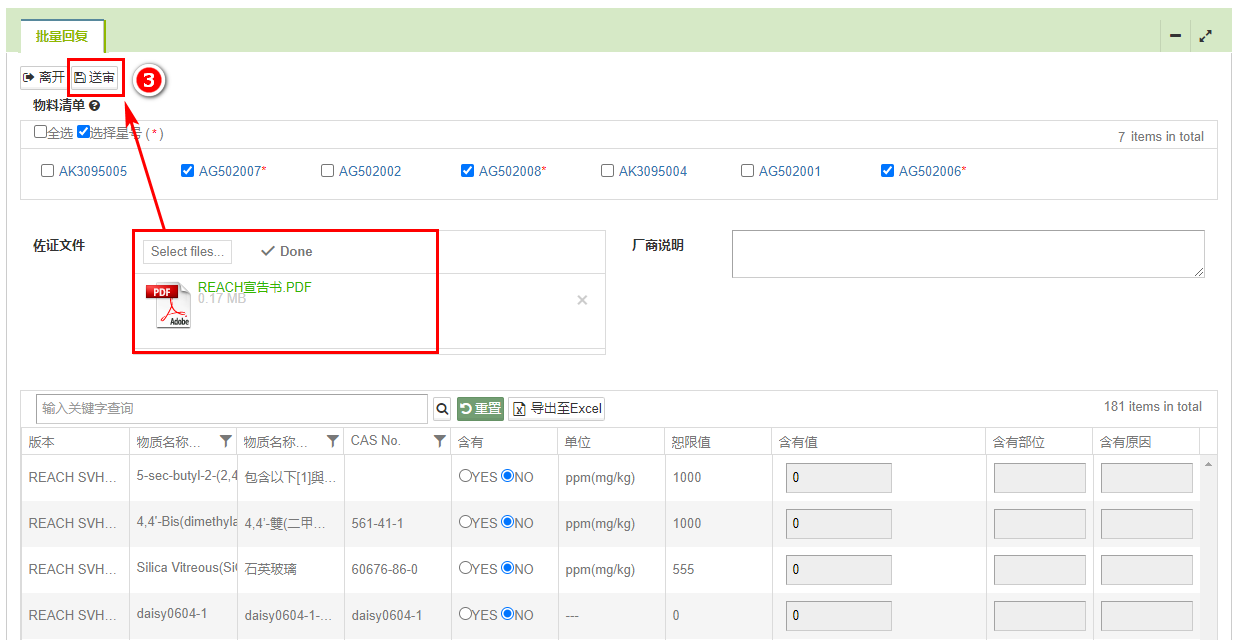
- 会出现「确认送审」的提示对话框,点击
 键完成送审。
键完成送审。
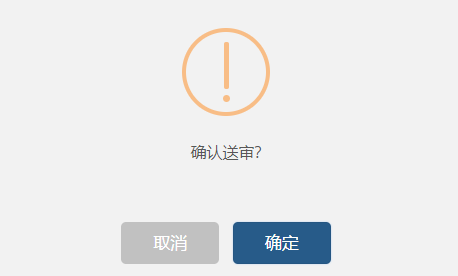
- 勾选要继续进行回复的物料后进行填写,完成后点击
 键。
键。
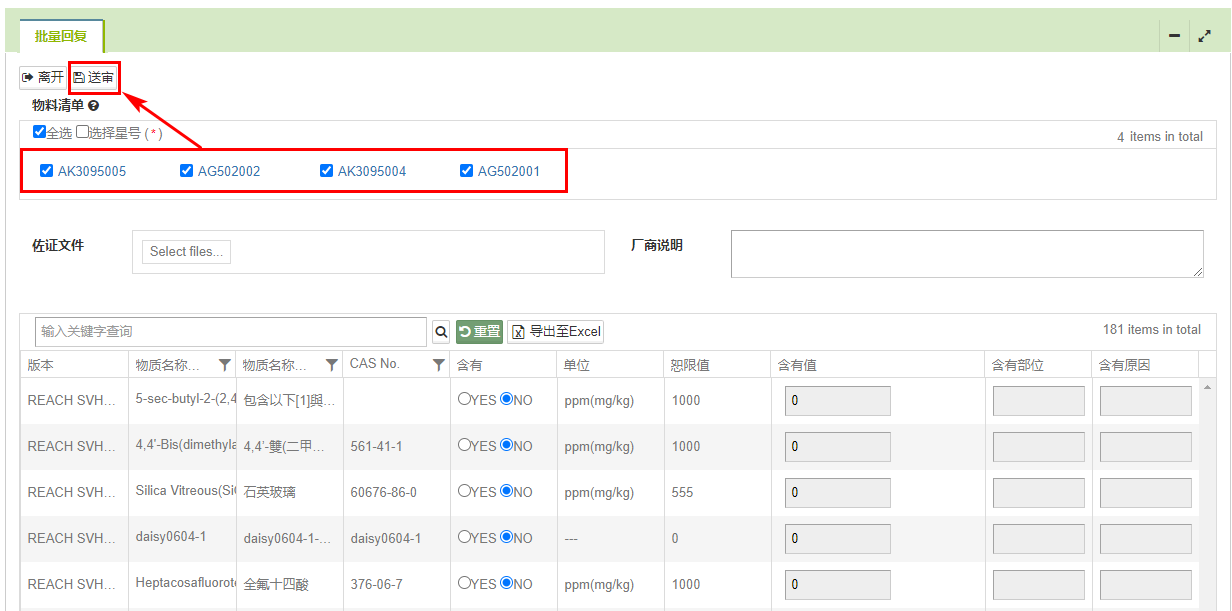
- 会出现「确认送审」的提示对话框,点击
 键继续回复其它调查表。
键继续回复其它调查表。
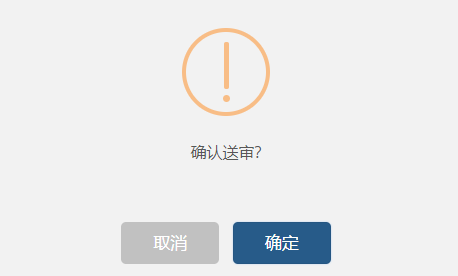
- 批量回复全部的物料都送审完成后会跳出「已全部送审成功」的提示对话框,点击
 键关闭窗口。
键关闭窗口。
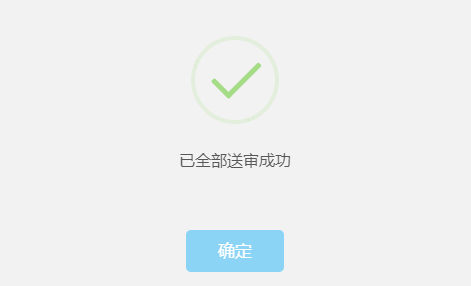
其他填写说明
数据一致性
若REACH调查表填入的数值跟MCD表格的数值不一致,点击 ![]() 后,会依据系统厂的设定是否可以送审,分为三种设置:
后,会依据系统厂的设定是否可以送审,分为三种设置:
放行 - 不显示任何提示,可以送审。
警示 - 仅显示警示,可以送审。
管控 - 显示警示,无法送审。
数据不一致:成分表中含有REACH 物质或含有物质群组明细物质,而RAECH调查表中未宣告时,将会被系统判断为不一致。
下方将以[警示]示范说明操作步骤:
- 点击「点击查看原因」会跳转到[数据一致性]页签,可查看不一致的物质信息及数值。
- 点击
 后仍可执行送审。
后仍可执行送审。
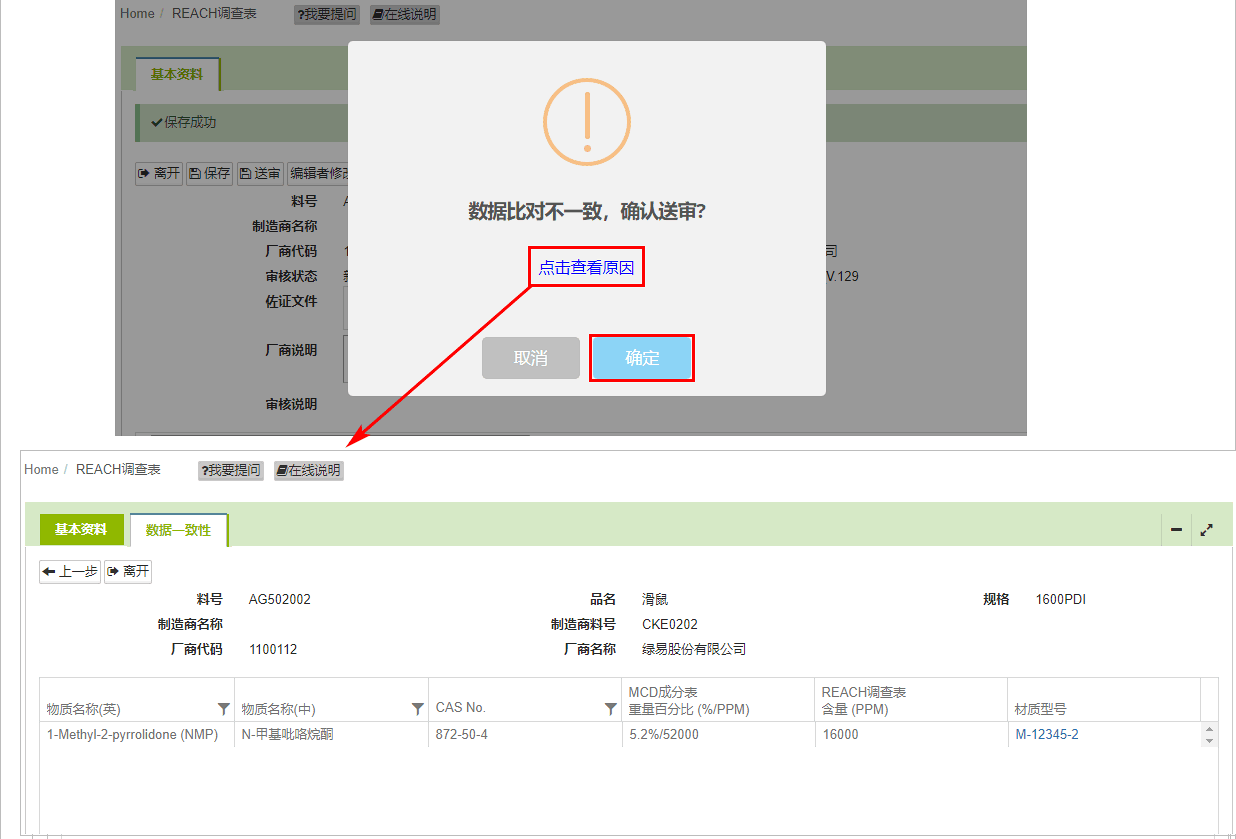
下方将以[管控]示范说明操作步骤:
点击「点击查看原因」会跳转到[数据一致性]页签,可查看不一致的物质信息及数值。
点击
 后关闭提示对话框,将调查表修正为与MCD表格相同数据后,才可执行送审。
后关闭提示对话框,将调查表修正为与MCD表格相同数据后,才可执行送审。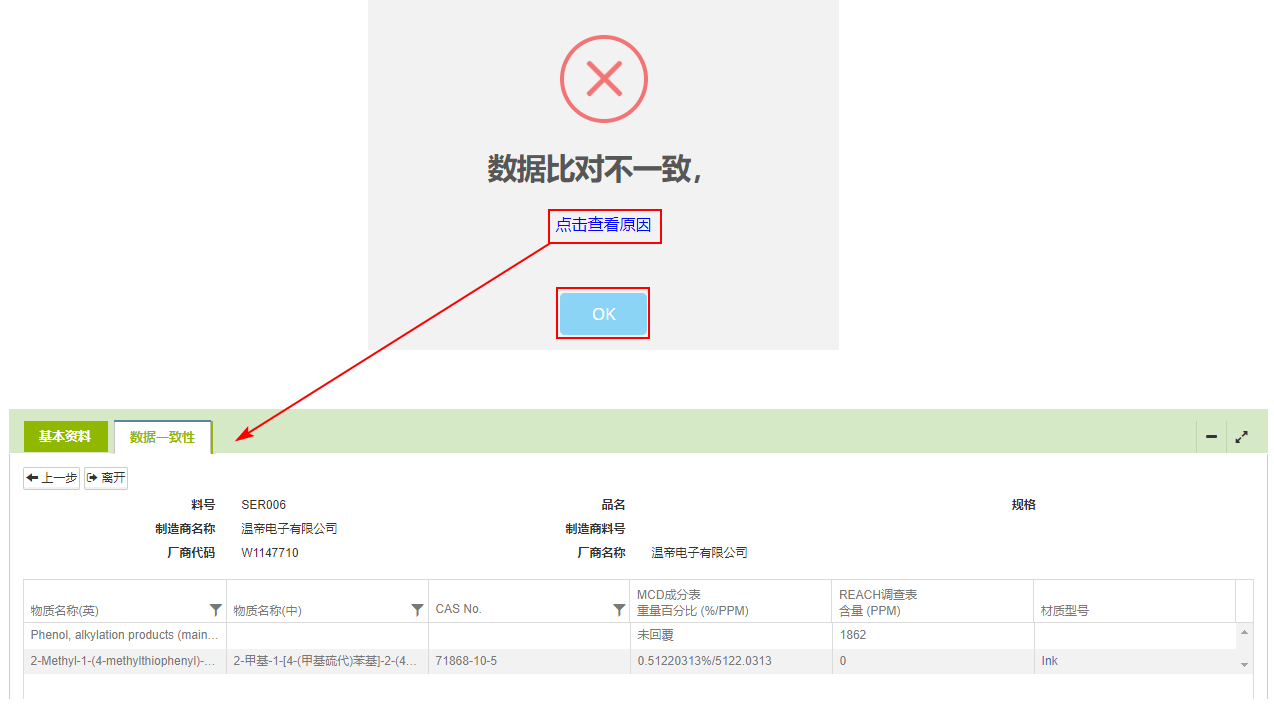
上传佐证文件
可选择本地上传或引用[自订文件库]中的文件,本地上传时,只能选择1个文件上传,若有2个以上的文件,请合并后再上传。
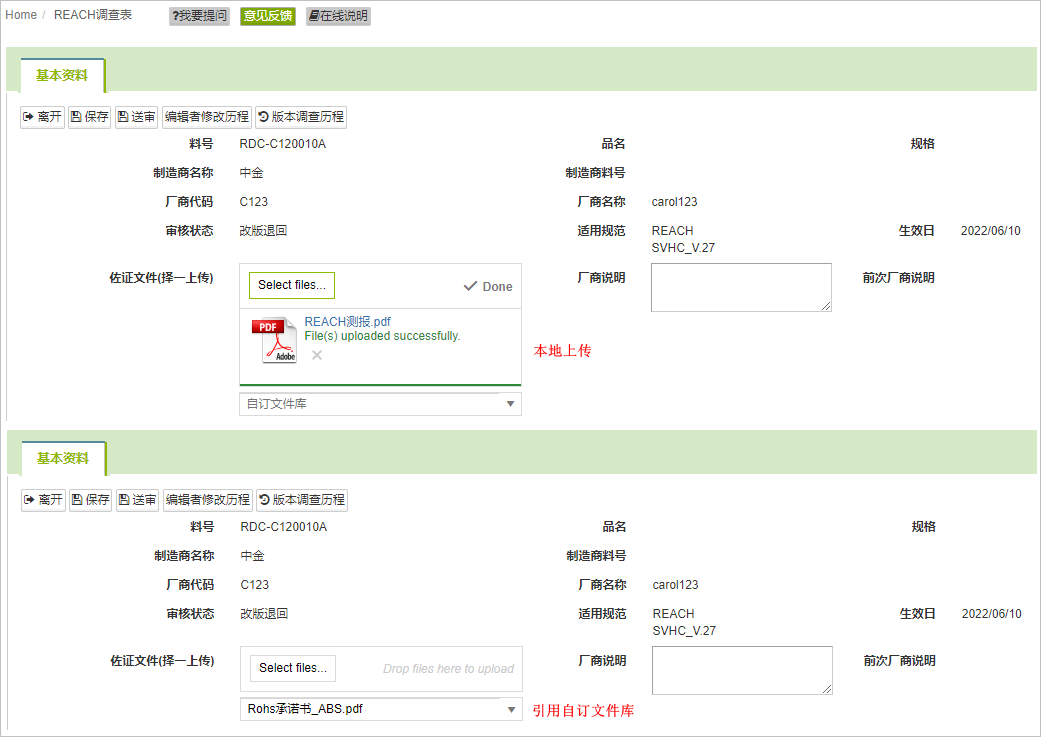
文件只能选择一种方式上传,否则无法保存。
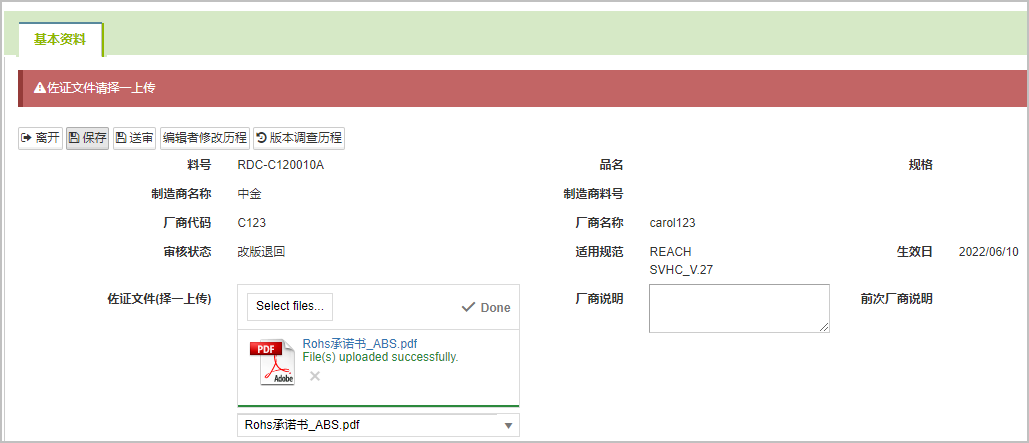
上传超标申报档案
若系统厂有要求通报SCIP,当SVHC物质填写的含有值≧1000ppm时必须上传超标申报档案,否则无法送审。
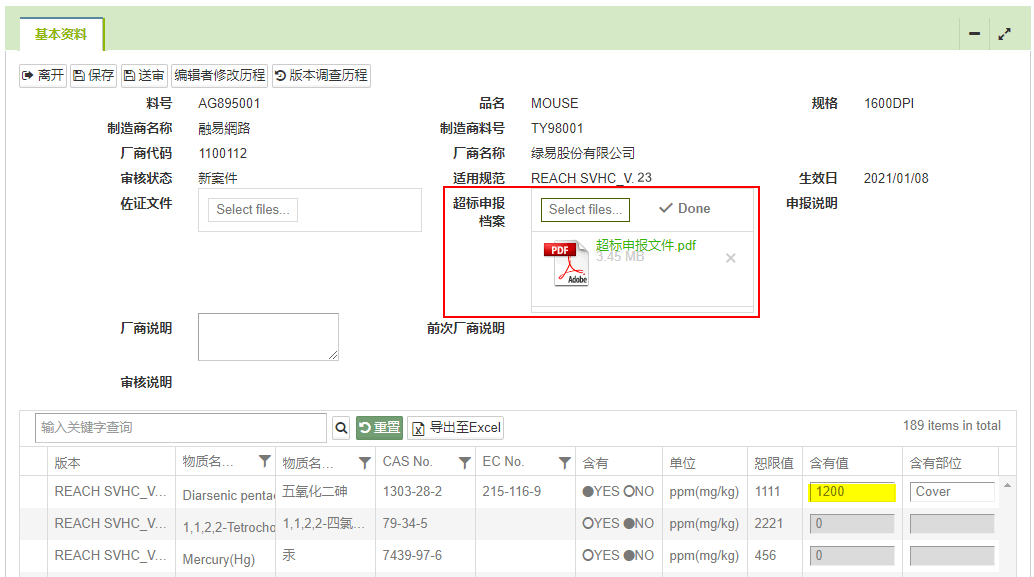
SCIP申报
申报层级为【物料】
- 如果是以整个物料作为Article申报,在SCIP申报页签,[申报层级]需选择为[物料]。
- 填写物品名称。
- 物品类别处粘贴/输入关键字,点击查询键,选择对应物品类别。
- [高关注物质使用清单] 会自动带出超标物质,点击笔状编辑键。
- 于新弹出窗口中【材质类别】选择对应类别,点击[确定]。(【材质类别】与【结合剂类别】只需填写其中一项,且两个栏位都支持模糊搜索)
- 若有其他超标物质,请重复第4步操作。
- 申报完成后先点击[保存],最后点击[送审]。
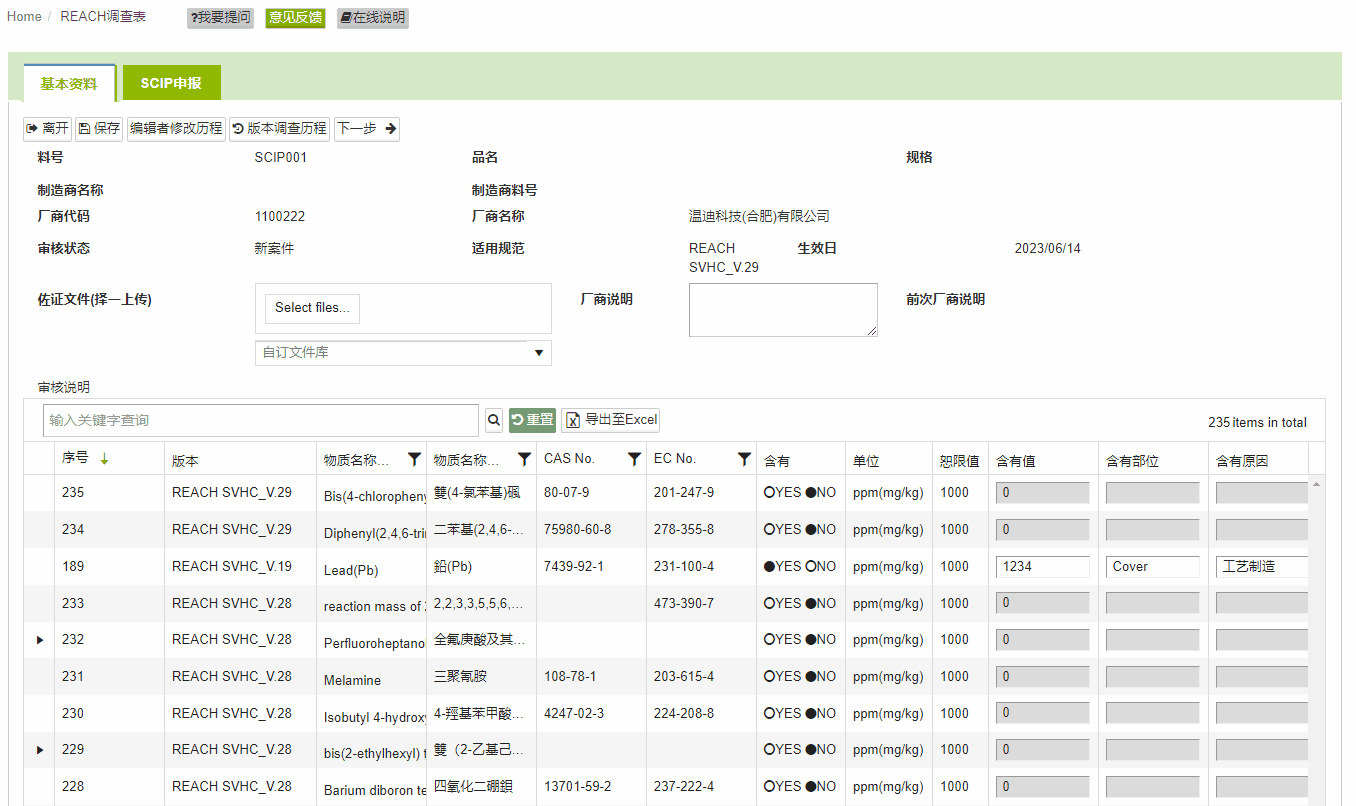
申报层级为【子零件】
如果整个物料是一个复杂物品,需要申报复杂物品,以及物料下所包含的子零件作为Article申报,下面以电缆线为例说明(申报子零件需要先填写完成MCD表单)。
在SCIP申报页签,[申报层级]选择为[子零件]。
系统会根据该料号的MCD信息,在[SCIP物品清单]自动带出拆解信息。
填写物品名称。
于物品类别处粘贴/输入关键字,点击查询键,选择对应物品类别。
于[SCIP物品清单]下方选中[胶皮]。
于物品类别处粘贴/输入关键字,点击查询键,选择对应物品类别。
于[高关注物质使用清单] 点击刷新按钮,会自动带出超标物质,点击笔状编辑键。
于新弹出窗口中【材质类别】选择对应类别,点击[确定]。(【材质类别】与【结合剂类别】只需填写其中一项,且两个栏位都支持模糊搜索)
若有其他超标物质,请重复第7步操作。
若电缆线还有其他拆解包含超标物质,请重复上述4~8
删除不需要申报的拆解。
申报完成后先点击[保存],最后点击[送审]。
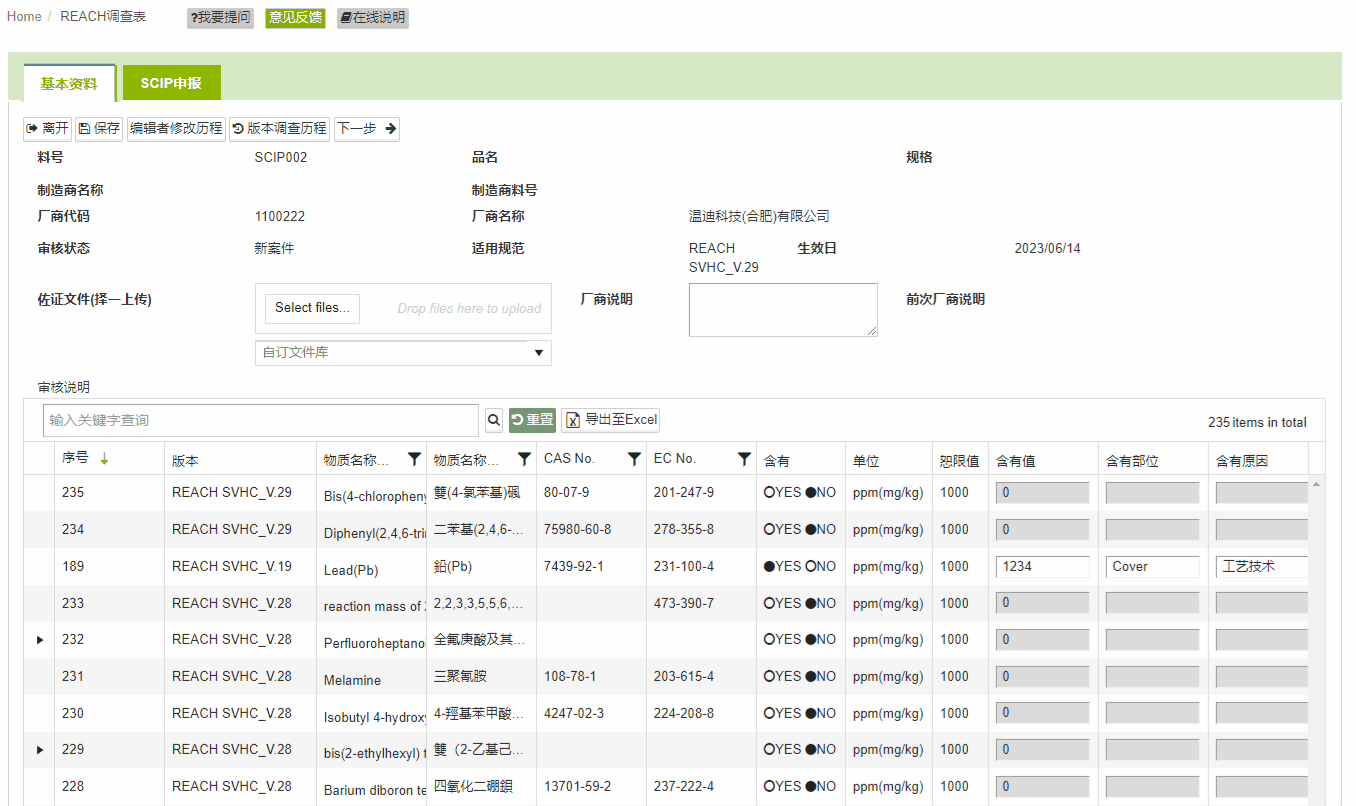
[材质类别]仅可单选,[结合剂类别]支持多选([结合剂类别]已更名为[混合物类别])。
点击[更新SCIP资料]按钮后,将更新以下SCIP信息:
- 将重新根据 REACH 调查表的含有值分析【含有 REACH】状态。
- 更新【SCIP 物品清单】,新增或删除拆解。
- 更新【高关注物质使用清单】,新增或删除物质。
快速查找物质
可在物质清单上方的查询栏输入关键字查询,快速找到所需填写的物质。
1.在物质清单上方的查询栏输入关键字后点击 ![]() 键。
键。
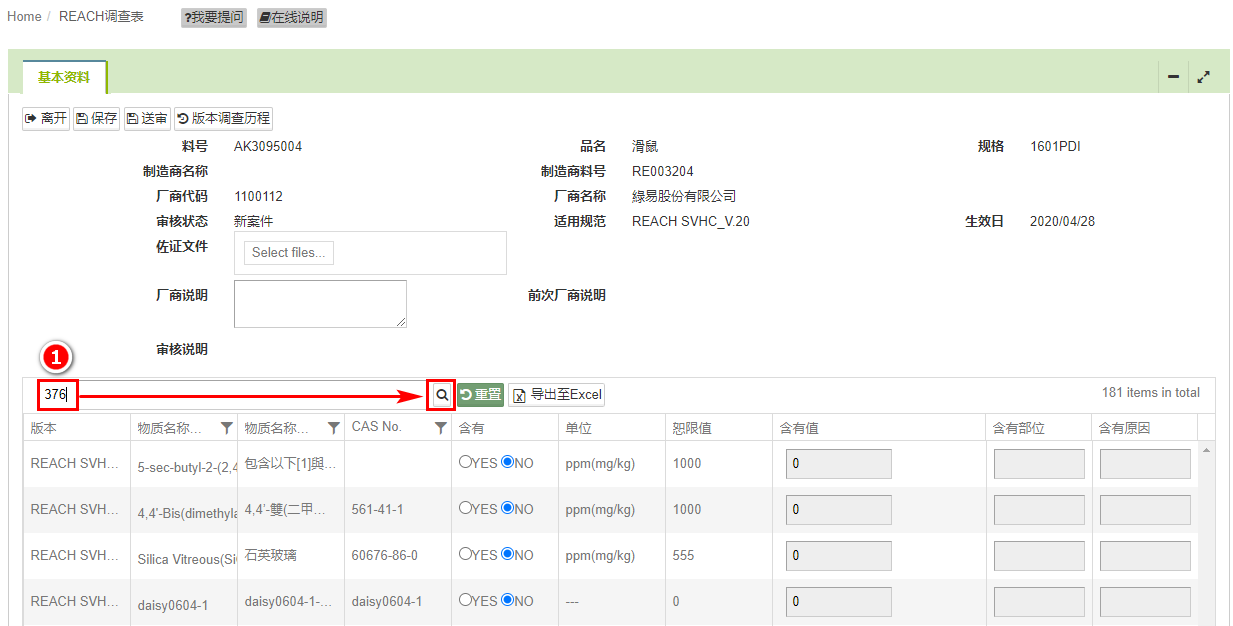
2.系统即会筛选出符合条件的资料。

可在[物质名称]及[CAS NO.]栏执行筛选功能,快速找到所需填写的物质。
- 点击标题栏右方的
 键。
键。
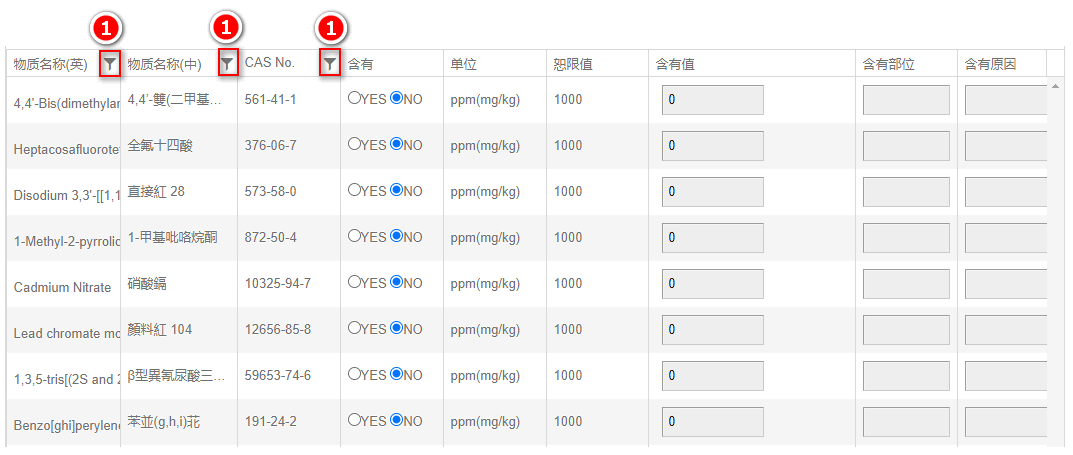
- 设定条件后点击
 键。
键。
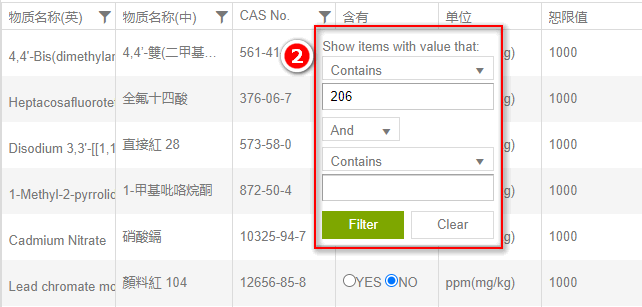
- 系统即会筛选出符合条件的资料。
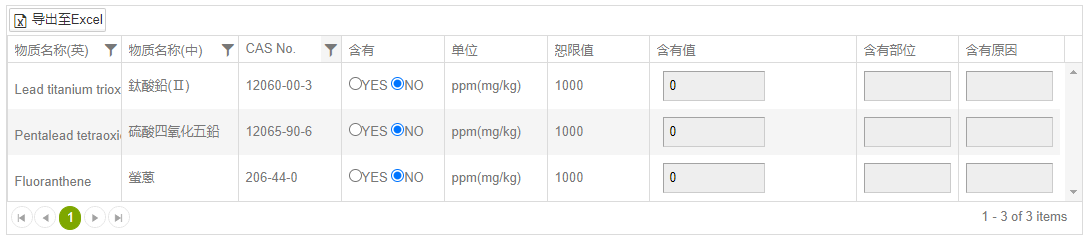
查看适用规范/版本
可在调查表上方的基本资料-[适用规范]判断此调查表调查内容为REACH SVHC 或其它相关有害物质。
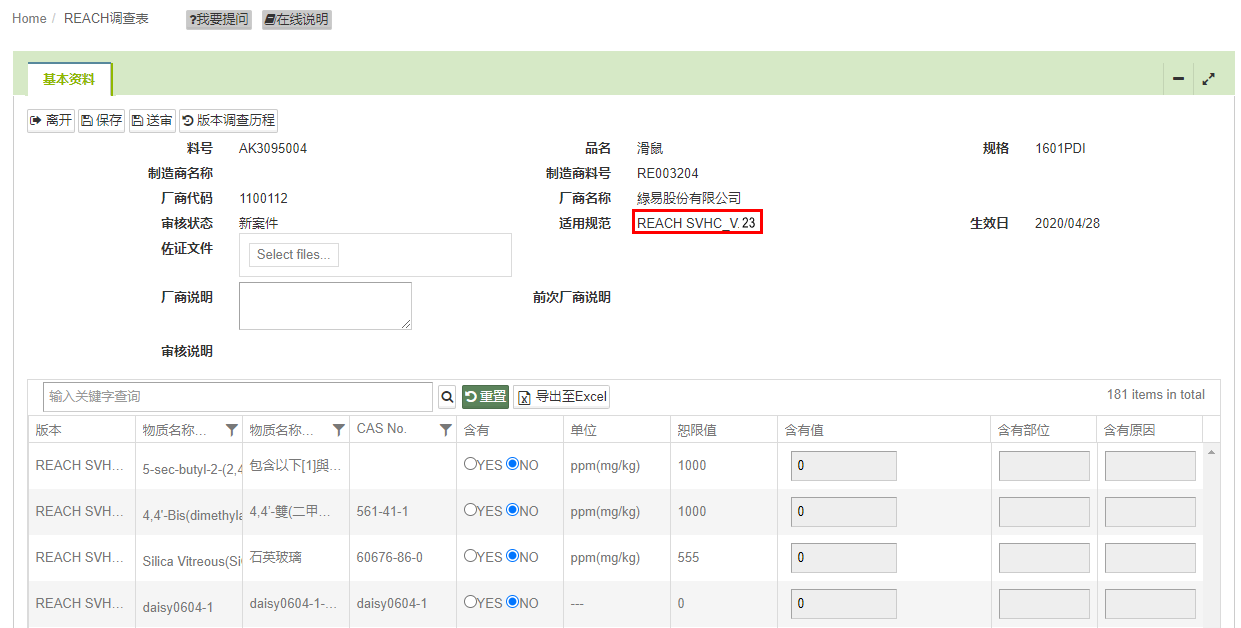
可在调查表下方的物质清单-[版本]栏,查看每个物质发布的(SVHC)清单版本(从最新版开始进行排序)。
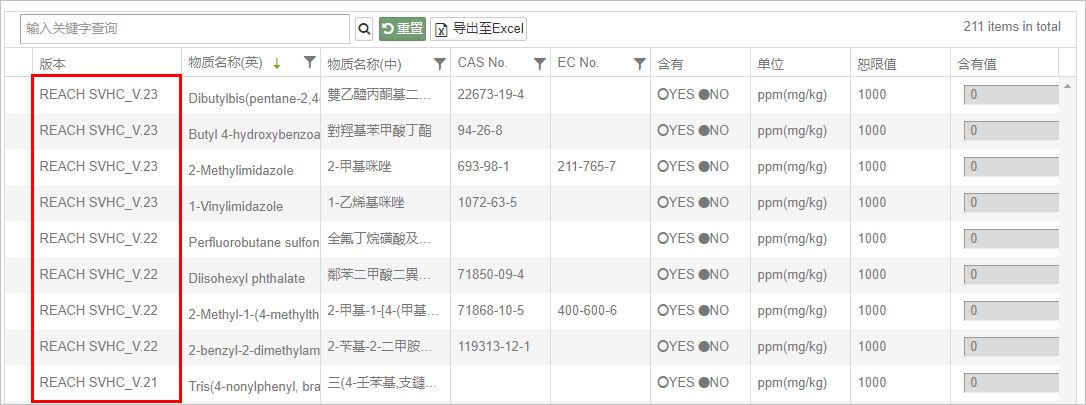
版本调查历程
点击  可查看调查状态跟规范版本的历程记录(从2020/11/12开始才会记录历程记录)。
可查看调查状态跟规范版本的历程记录(从2020/11/12开始才会记录历程记录)。
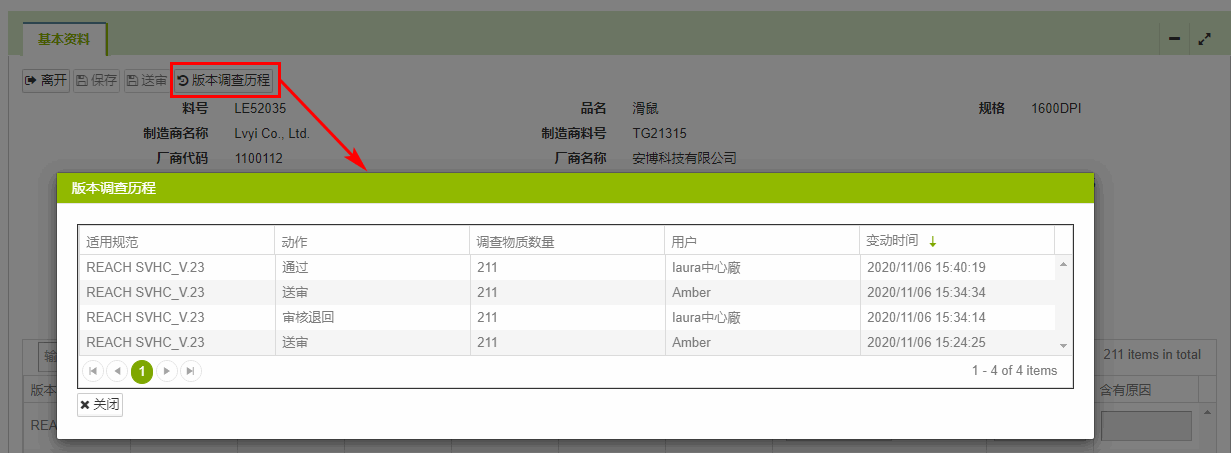
公开审议
ECHA对SVHC候选物质展开公众咨询时,GPM会同步发行REACH SVHC 公开审议物质清单,若系统厂有开启公开审议调查,GPM会发布REACH SVHC调查表(公开审议),供应商需要根据系统厂设定回复该调查表。
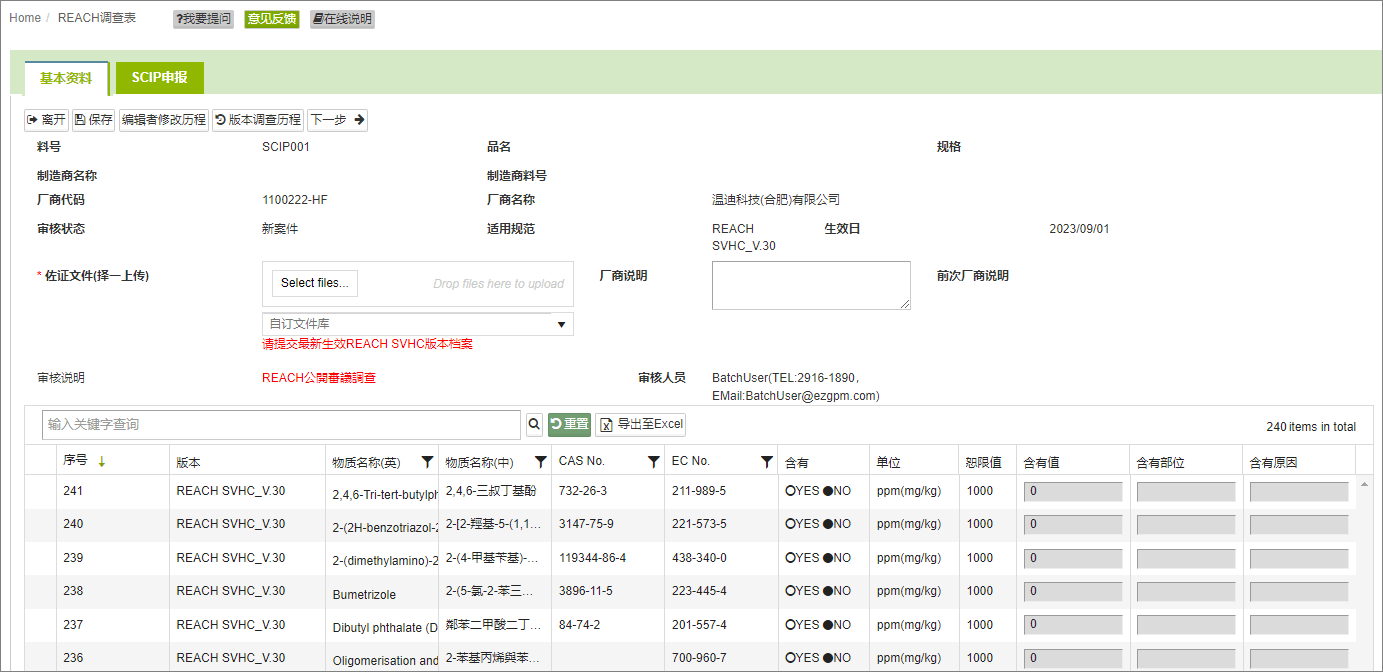
以子零件层级宣告REACH
系统默认以物料层级来宣告RAECH含量,若系统厂设定依子零件宣告含量,供应商需要分别宣告各拆解的REACH含量,填写方式略有不同,下面将说明填写步骤。为提高填写效率,建议先填写完成同一物料之MCD表,再填写REACH调查表。
操作说明:
进入REACH调查表填写界面,将[物品适用层级]选择为[子零件]。
于系统弹窗点击[确定],若此前已填写含有值信息将会被删除。
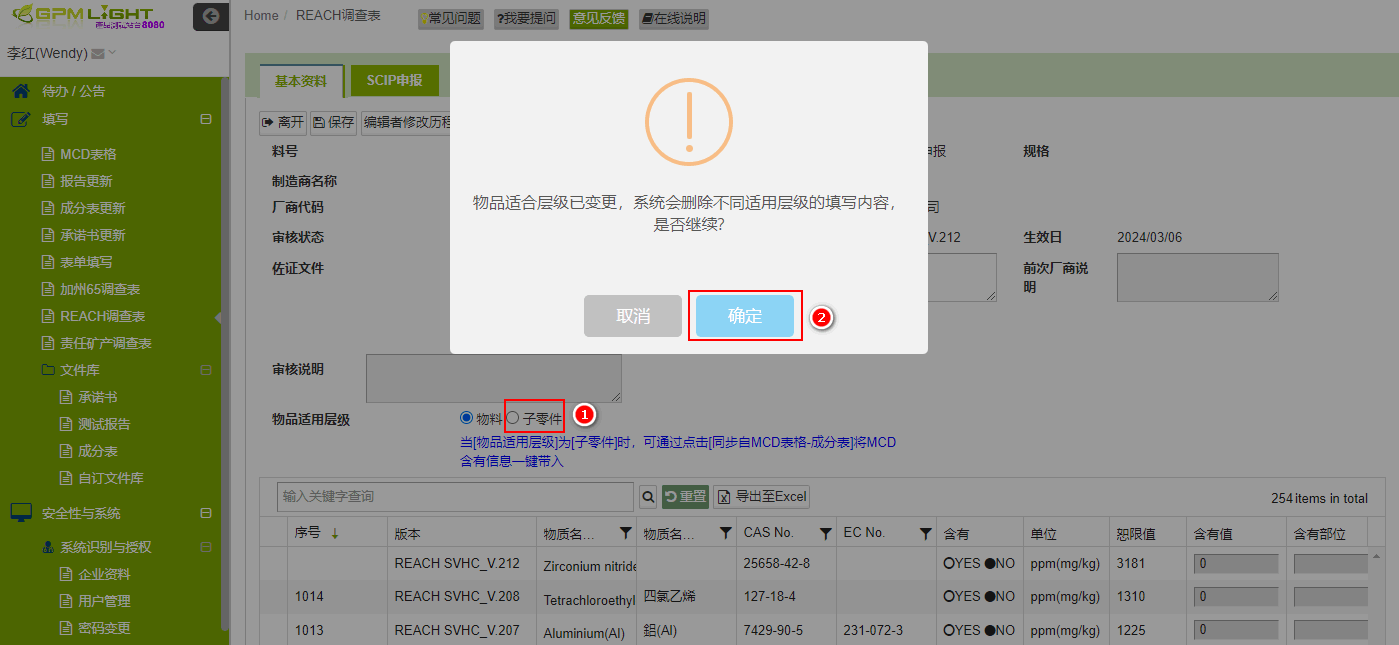
切换[物品适用层级]后,可于系统界面查看栏位[请选择宣告部位],点击下拉框可查看该物料拆解清单。
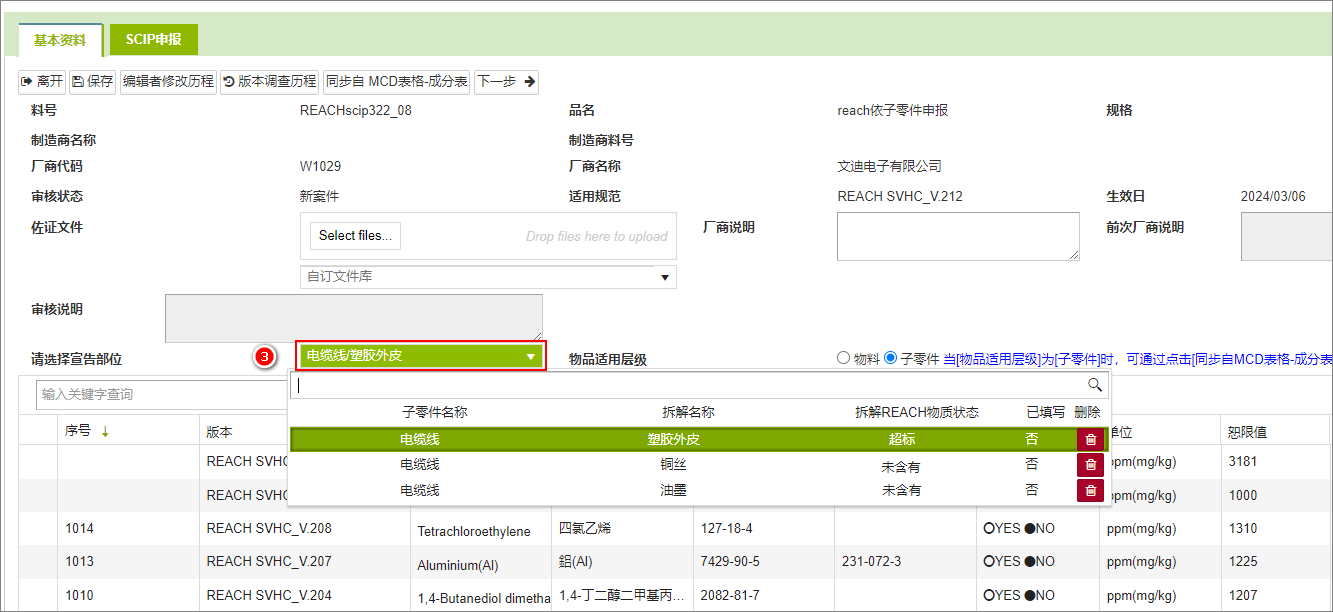
若此前未填写MCD表,则需要在[请选择宣告部位]依次选择拆解,填写各拆解的RAECH含有信息。 若已先填写该物料的MCD表,可点击[同步自 MCD表格-成分表],系统会弹出窗口填写含有原因。 您可选择填写或者跳过:
若所有拆解之含有原因相同→请选择填写:填写的含有原因将会带入所有拆解中,之后不需要再逐一拆解填写。
若所有拆解之含有原因不同→请选择跳过:之后需要逐一拆解填写【含有原因】。
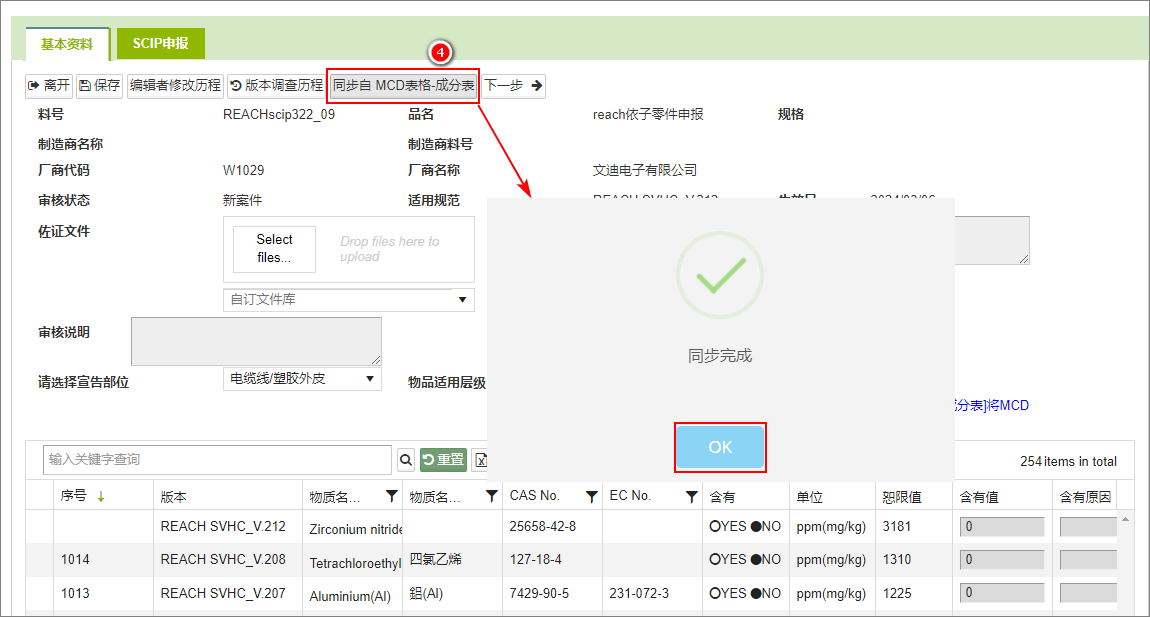
点击【确定】/【跳过】后,该物料MCD所有拆解的成分表含有值会同步到REACH调查表。 若在执行[同步自 MCD表格-成分表]时,
选择填写【含有原因】→则【含有原因】会一并带过来,直接点击【保存】。
跳过填写【含有原因】→则需要补充填写[含有原因],再点击【保存】。
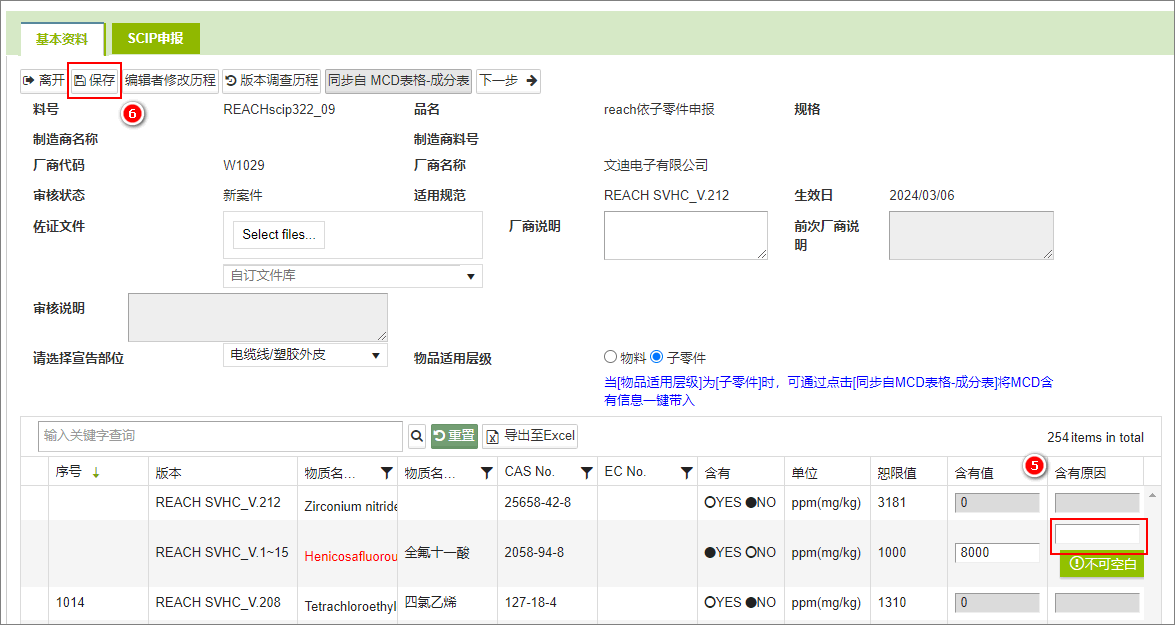
点击[请选择宣告部位]可查看拆解清单及其REACH物质状态。 若在执行[同步自 MCD表格-成分表]时,
跳过填写【含有原因】,且还有其他拆解之REACH超标或含有,需点击切换至对应拆解,填写含有物质之[含有原因]。
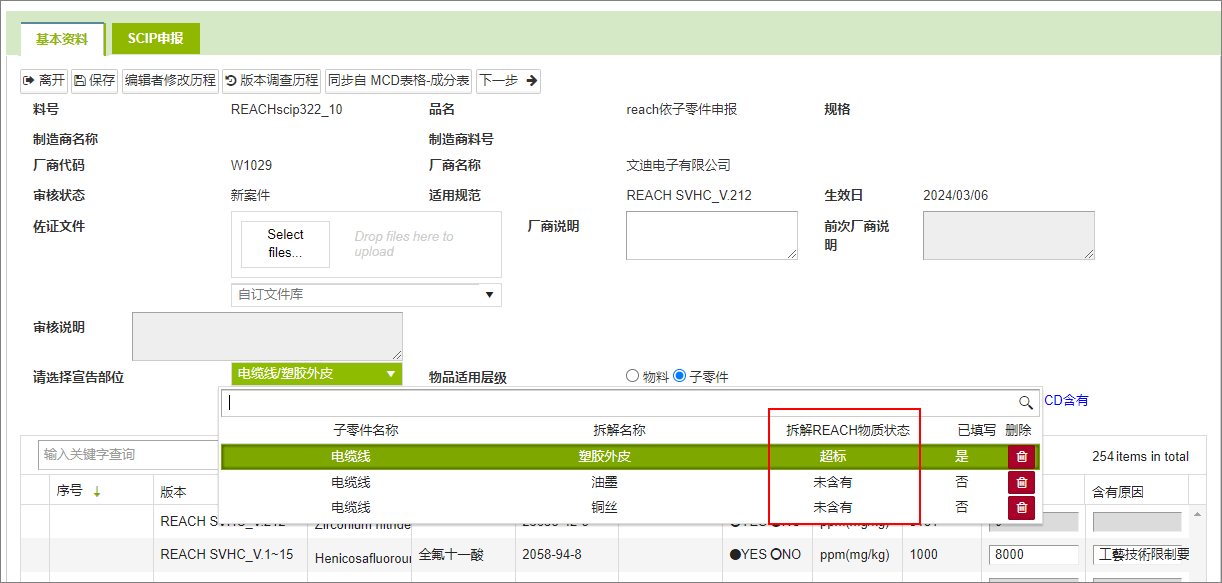
当REACH物质状态为[超标]或[含有]的拆解都宣告完成,可不填写其他拆解(REACH物质状态为[未含有]),直接点击[下一步],进入SCIP申报页面。
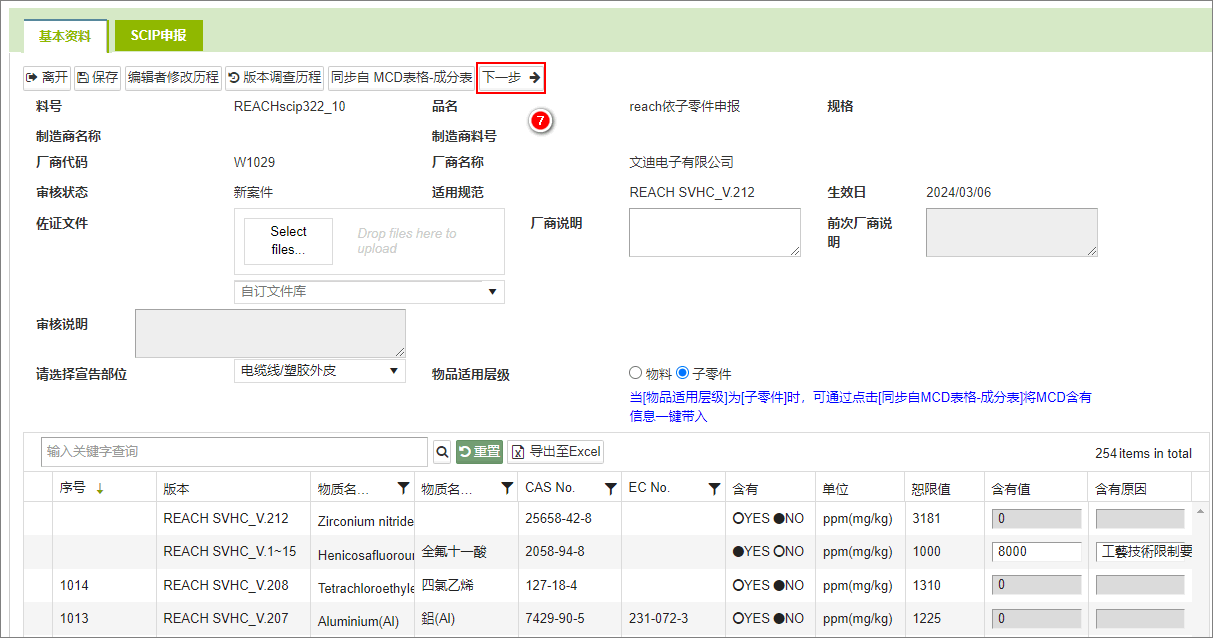
SCIP申报页面自动将REACH物质状态为[超标]的拆解带过来,供应商可直接进行宣告,也可自行编辑。
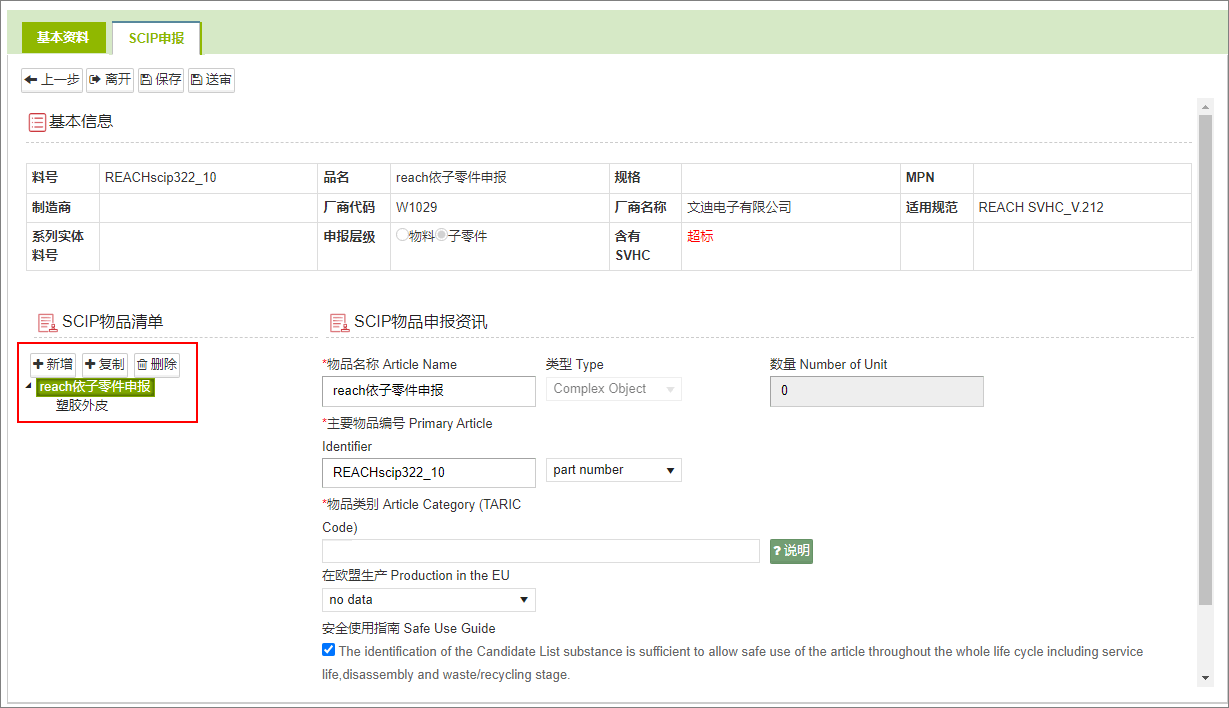
SCIP宣告完成后,点击[送审],系统弹窗提示“尚有2笔子零件未宣告,是否一并宣告未含有?”,点击[确定],系统会自动将其他拆解宣告[未含有]。
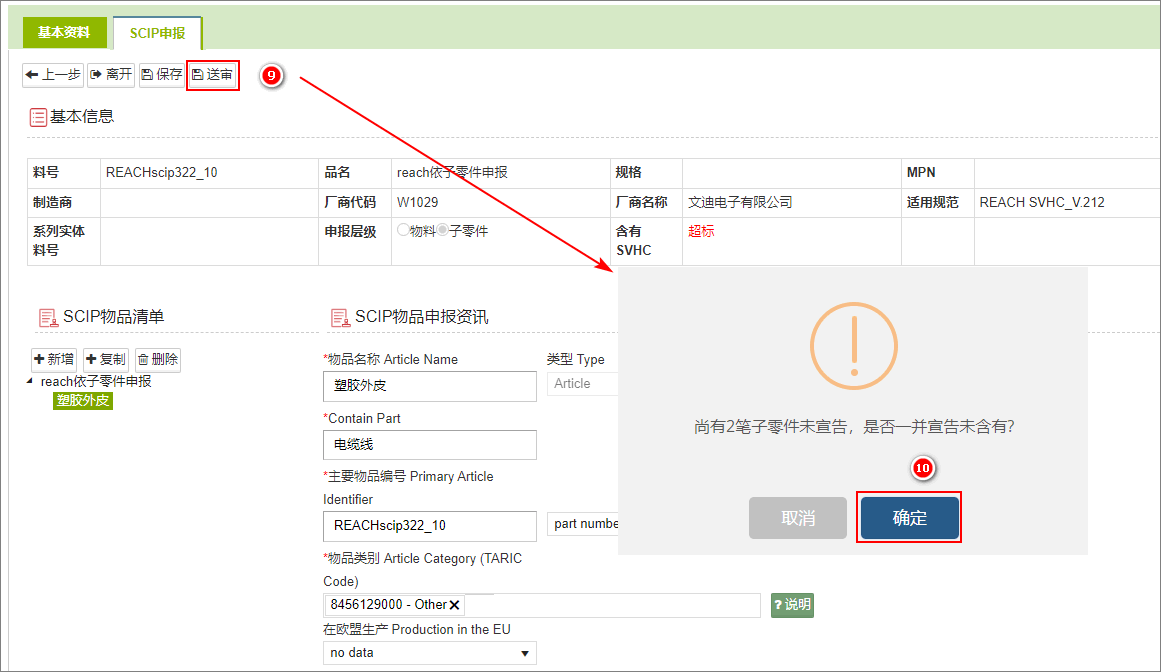
最后系统弹窗提示“确认送审?”,点击[确定],REACH表单及SCIP申报即填写完成。
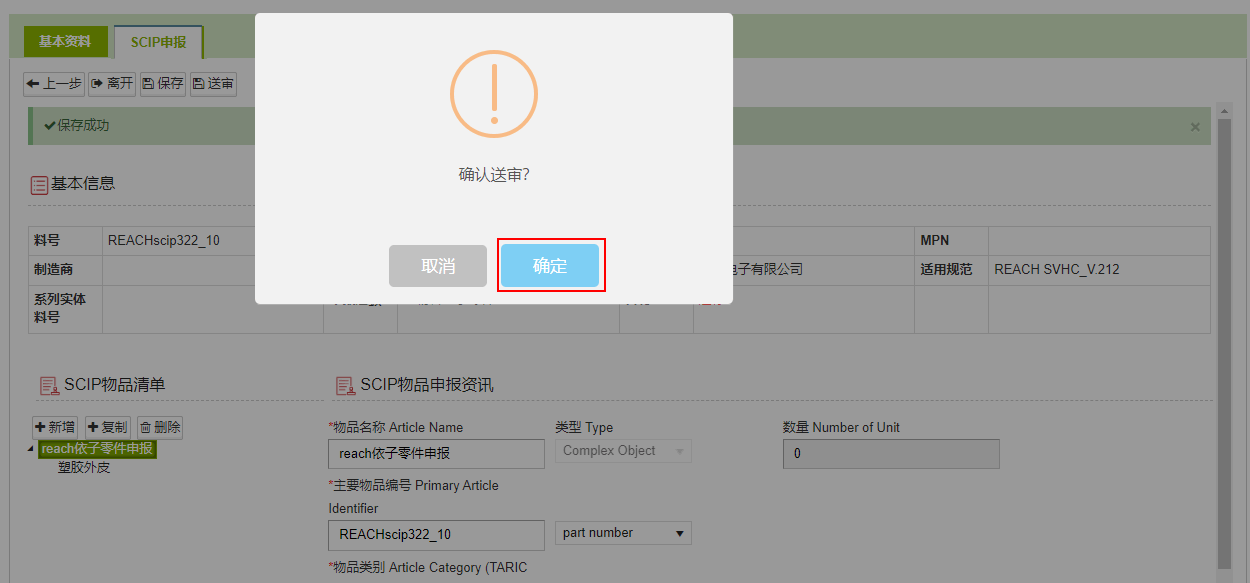
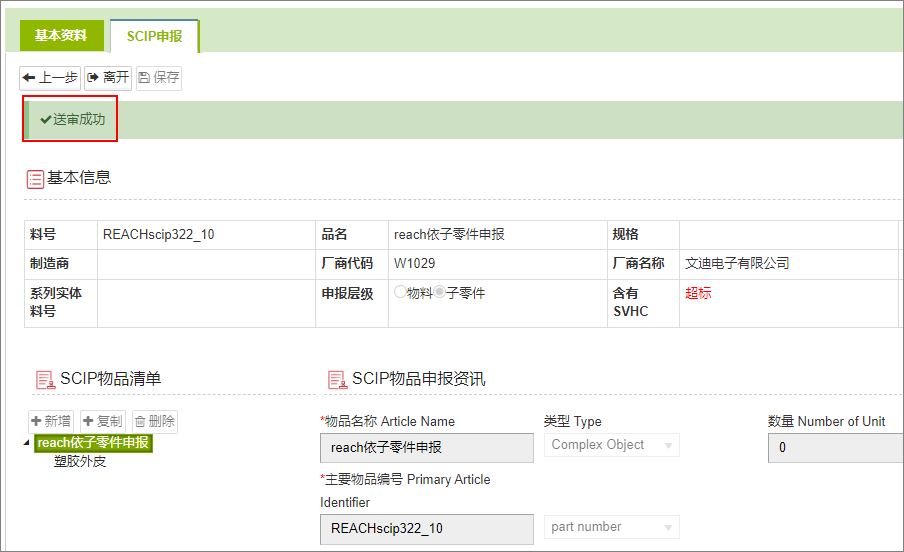
查询REACH调查表
- 点击功能列[填写] > [REACH调查表]。
- 设定条件后点击
 键。
键。
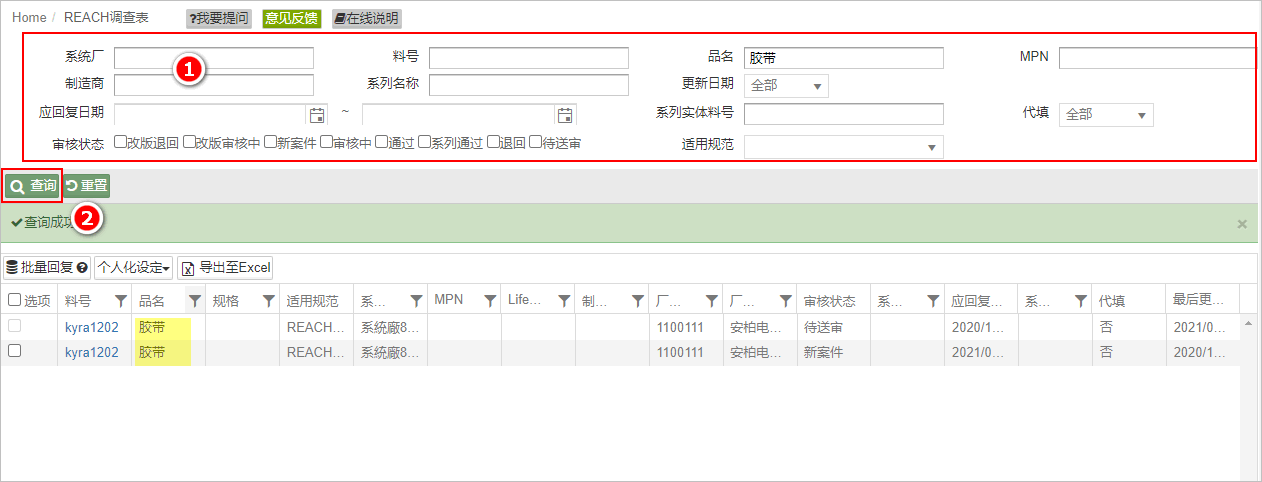
适用规范查询
若对应的系统厂有发布其它相关有害物质调查,可在[适用规范]栏查看调查表类型,若要查询REACH SVHC版本,点击三角形图标展开版本清单。
查看REACH调查表退回原因
查看退回REACH调查表操作步骤如下:
- 点击功能列[填写] > [REACH调查表]。
- 筛选退回的REACH调查表。
- 点击[料号]栏的蓝字打开填写页面。

- 在[审核说明]可看到退回原因,依说明修改后再次送审即可。
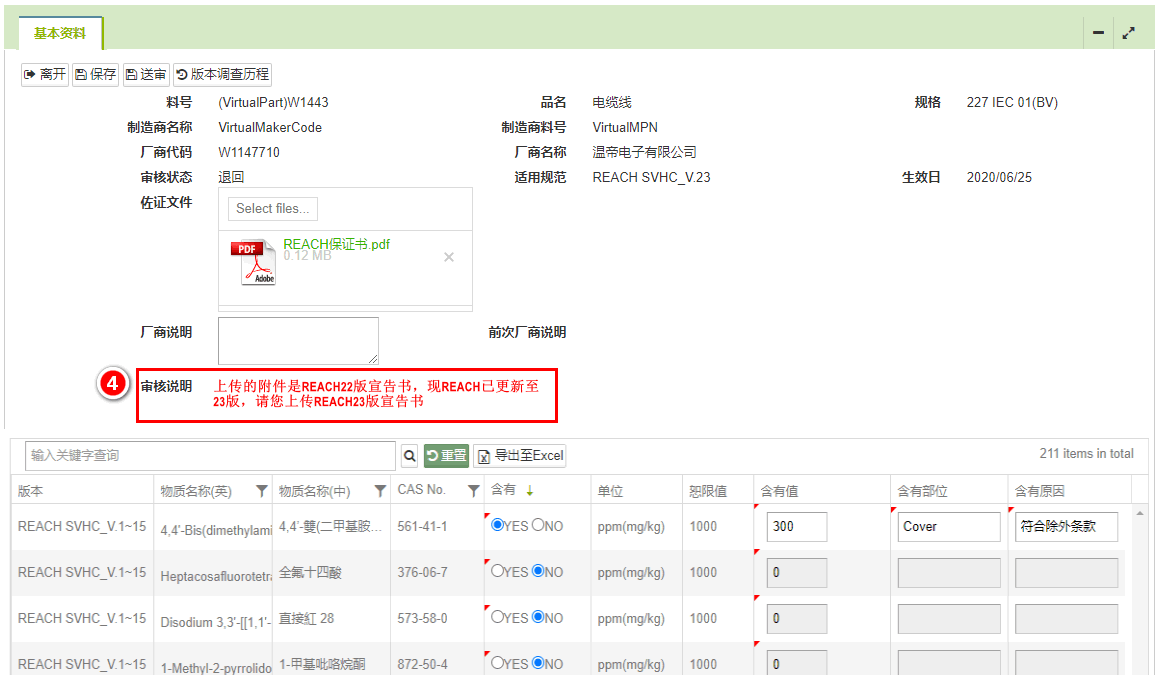
同步填写MCD表格
若系统厂有设定MCD表格与REACH调查表同步填写,REACH调查表送审完成后可直接跳转至MCD表格页面继续填写,一并送完成回复,说明如下:
- REACH调查表填写完成后,点击
 键,系统会将REACH调查表直接送审并跳转至MCD表格填写页面。
键,系统会将REACH调查表直接送审并跳转至MCD表格填写页面。
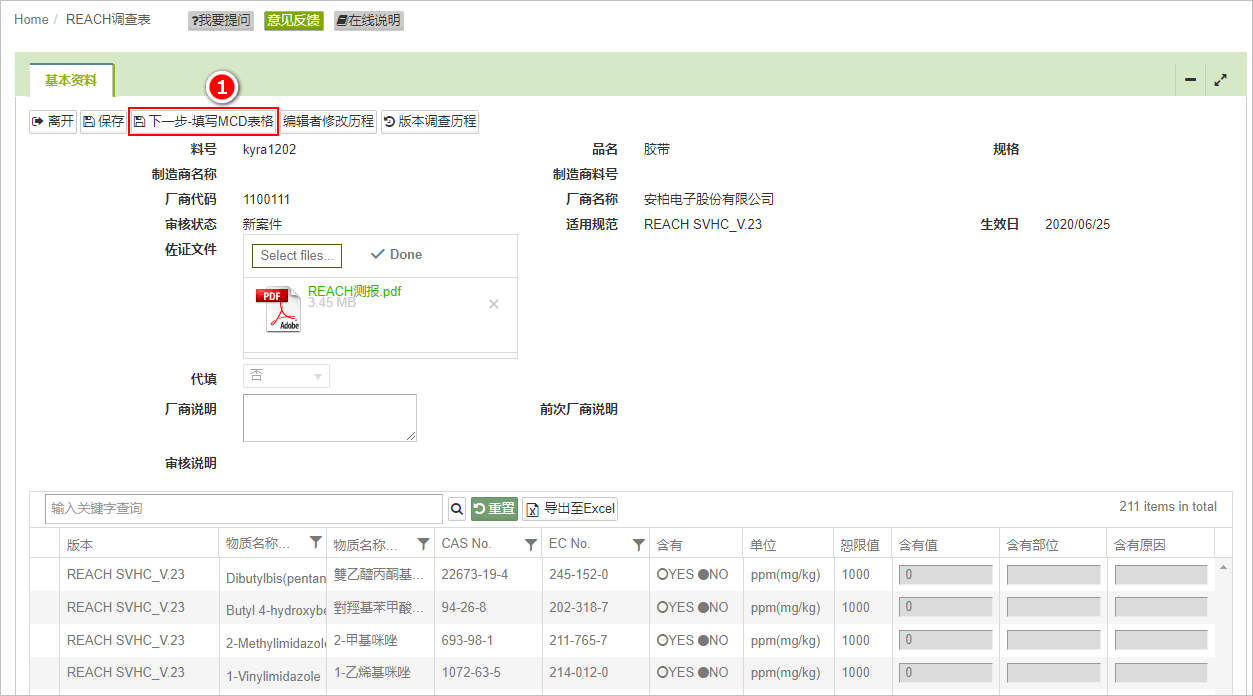
- 依据实际内容进行填写后送审即可。
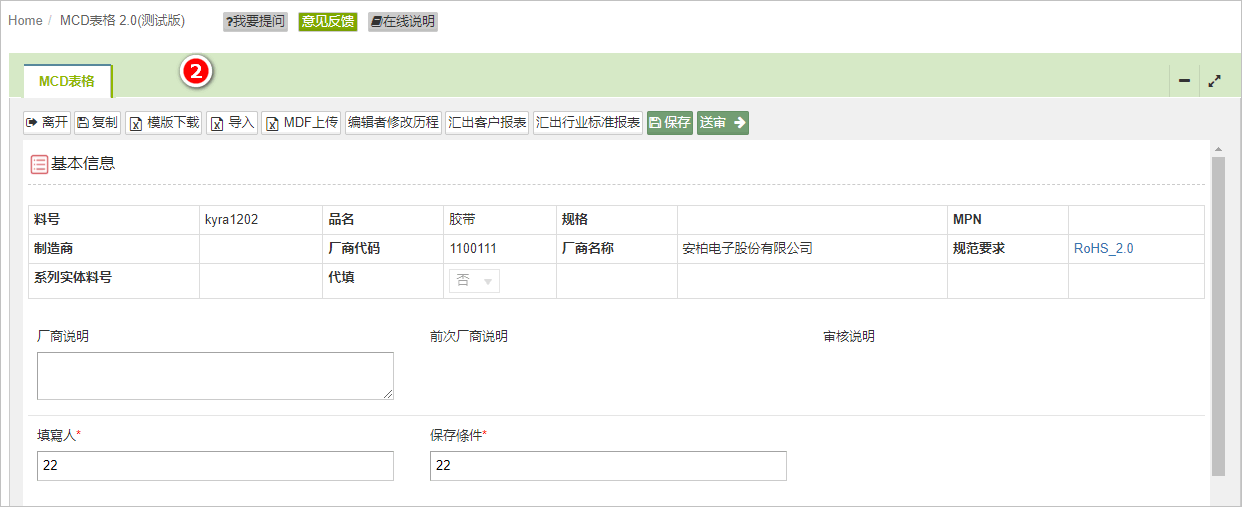
补充说明
- 系统会依照 REACH法规自动更新为最新版本高度关注物质(SVHC)或危险物质(Annex XVII)清单,可在表单上方的[适用规范]栏中查看版本。
- REACH调查表是否需要上传佐证文件,请依照系统厂规定。
- 点击物质左上方的
 可将内容导出成文件。
可将内容导出成文件。